Page 1

Dell Vostro 3560
Руководство по эксплуатации
нормативная модель: P24F
нормативный тип: P24F001
Page 2
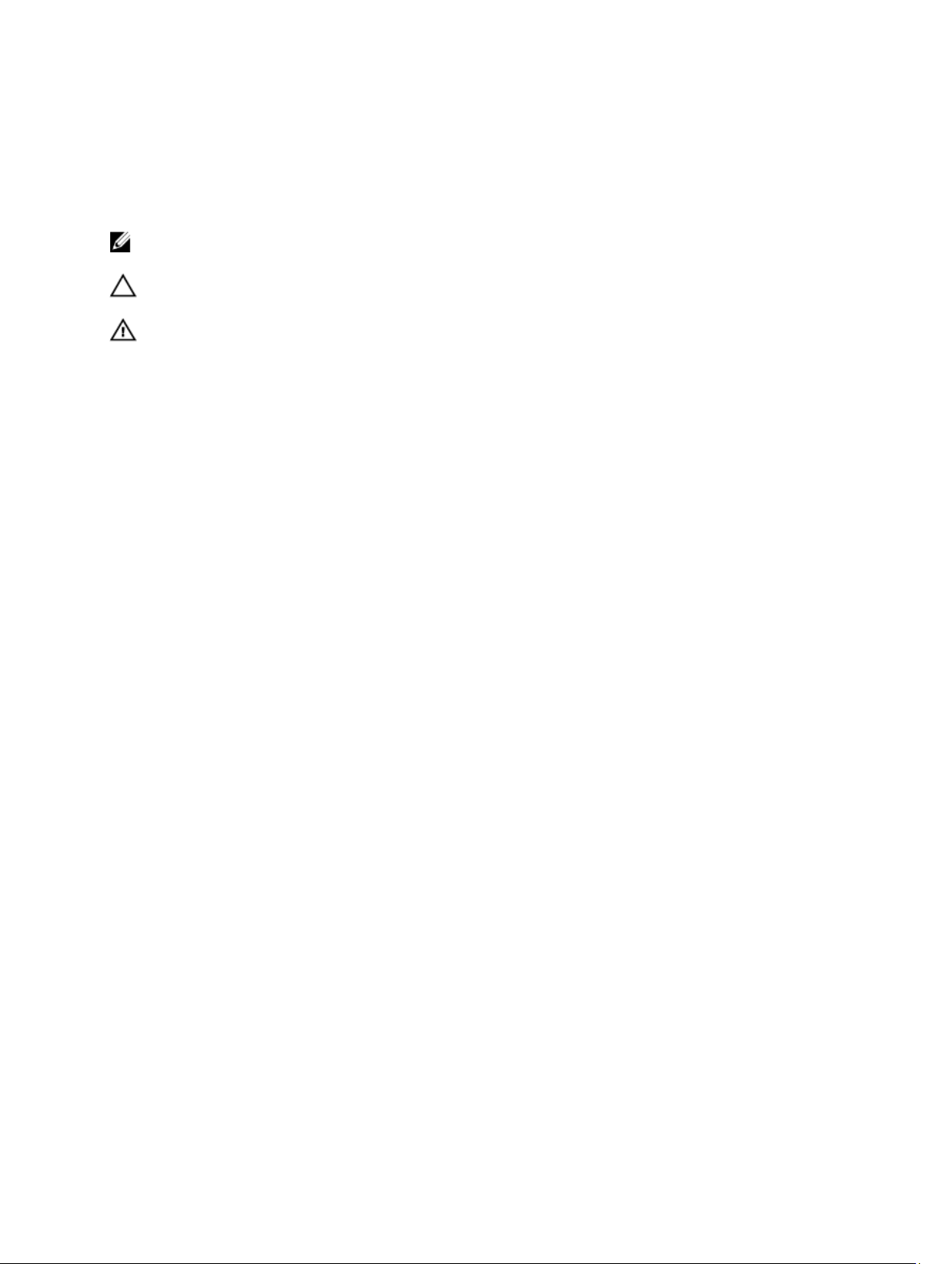
Примечания, предупреждения и предостережения
ПРИМЕЧАНИЕ: ПРИМЕЧАНИЕ. Содержит важную информацию, которая помогает более эффективно
работать с компьютером.
ОСТОРОЖНО: ВНИМАНИЕ. Сообщает о возможном повреждении оборудования или потере
данных и подсказывает, как этого избежать.
ПРЕДУПРЕЖДЕНИЕ: ОСТОРОЖНО! Указывает на потенциальную опасность повреждения
оборудования, получения травмы или на угрозу для жизни.
© 2012 Dell Inc.
®
vMotion
,
™
, логотип Dell,
Dell
™
,
Compellent
®
®
,
,
Xeon
Core
®
является зарегистрированным товарным знаком, а
AMD
®
Windows Vista
,
®
vCenter
,
Dell Precision
™
,
KACE
®
и
Celeron
®
и Active Directory
®
и vSphere
™
,
FlexAddress
Товарные знаки, использованные в тексте:
PowerConnect
знаками корпорации Dell Inc.
™
,
OpenManage
™
,
EqualLogic
®
Intel
,
Pentium
Intel Corporation в США и других странах.
AMD Phenom™ и AMD Sempron™ являются товарными знаками Advanced Micro Devices, Inc. Microsoft®, Windows®,
Windows Server
зарегистрированными товарными знаками Microsoft Corporation в США и (или) в других странах. Red Hat
Enterprise Linux
®
SUSE
зарегистрированным товарным знаком корпорации Oracle Corporation и (или) ее филиалов. Citrix
XenMotion
других странах. VMware
®
Internet Explorer
,
®
являются зарегистрированными товарными знаками Red Hat, Inc. в США и (или) в других странах. Novell
®
MS-DOS
,
являются зарегистрированными товарными знаками Novell Inc. в США и в других странах. Oracle
®
являются зарегистрированными товарными знаками или товарными знаками Citrix Systems, Inc. в США и (или) в
®
Virtual SMP
,
или товарными знаками VMware, Inc. в США или в других странах. IBM
корпорации International Business Machines Corporation.
™
,
®
являются зарегистрированными товарными знаками
®
являются зарегистрированными товарными знаками
®
является зарегистрированным товарным знаком
OptiPlex
™
,
Force10
™
,
Latitude
™
и
Vostro
™
,
PowerEdge
™
являются товарными
AMD Opteron
®
являются товарными знаками или
®
,
Xen
®
и Red Hat
®
является
®
XenServer
,
™
,
™
PowerVault
,
®
®
®
и
™
,
и
2012 - 06
Rev. A00
Page 3
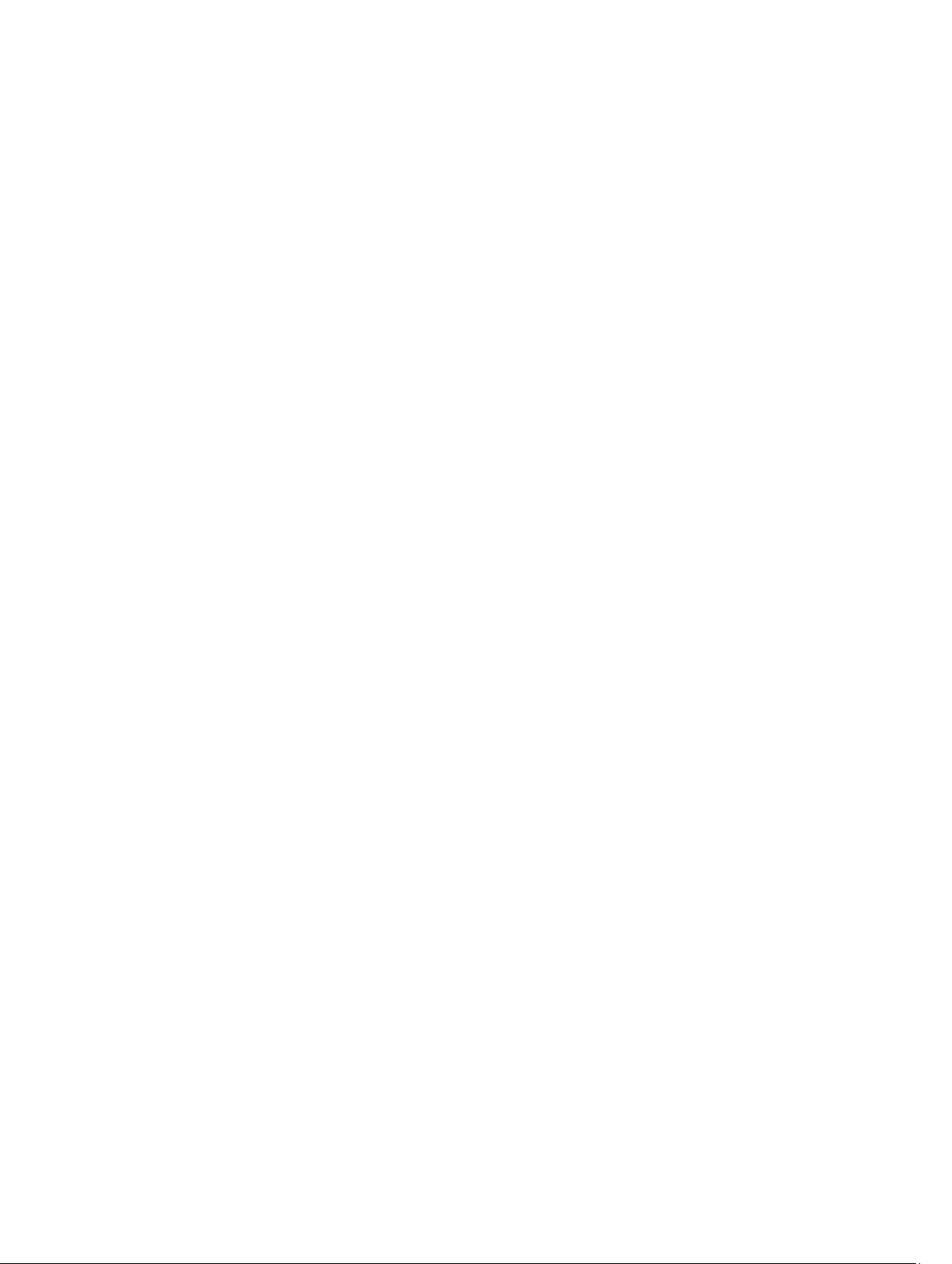
Содержание
Примечания, предупреждения и предостережения.....................................................2
Глава 1: Работа с компьютером...........................................................................................5
Перед работой с внутренними компонентами компьютера..............................................................................5
Рекомендуемые инструменты...............................................................................................................................6
Выключение компьютера......................................................................................................................................6
После работы с внутренними компонентами компьютера................................................................................7
Глава 2: Извлечение и установка компонентов............................................................9
Извлечение карты Secure Digital (SD)...................................................................................................................9
Установка карты Secure Digital (SD).....................................................................................................................9
Извлечение аккумулятора.....................................................................................................................................9
Установка аккумулятора.....................................................................................................................................10
Извлечение платы Express Card..........................................................................................................................10
Установка платы ExpressCard.............................................................................................................................10
Снятие нижней крышки.......................................................................................................................................10
Установка нижней крышки.................................................................................................................................12
Извлечение модуля памяти.................................................................................................................................12
Установка модуля памяти...................................................................................................................................12
Извлечение оптического дисковода...................................................................................................................12
Установка оптического дисковода.....................................................................................................................14
Извлечение жесткого диска.................................................................................................................................14
Установка жесткого диска...................................................................................................................................16
Снятие клавиатуры...............................................................................................................................................16
Установка клавиатуры.........................................................................................................................................18
Снятие крышки шарниров дисплея....................................................................................................................18
Установка крышки шарниров дисплея..............................................................................................................19
Снятие упора для рук...........................................................................................................................................19
Установка упора для рук.....................................................................................................................................24
Извлечение устройства чтения Express Card.....................................................................................................24
Установка устройства чтения Express Card.......................................................................................................26
Извлечение динамиков........................................................................................................................................26
Установка динамиков..........................................................................................................................................28
Извлечение системной платы.............................................................................................................................28
Установка системной платы................................................................................................................................32
Извлечение радиатора..........................................................................................................................................32
Установка радиатора............................................................................................................................................34
Page 4
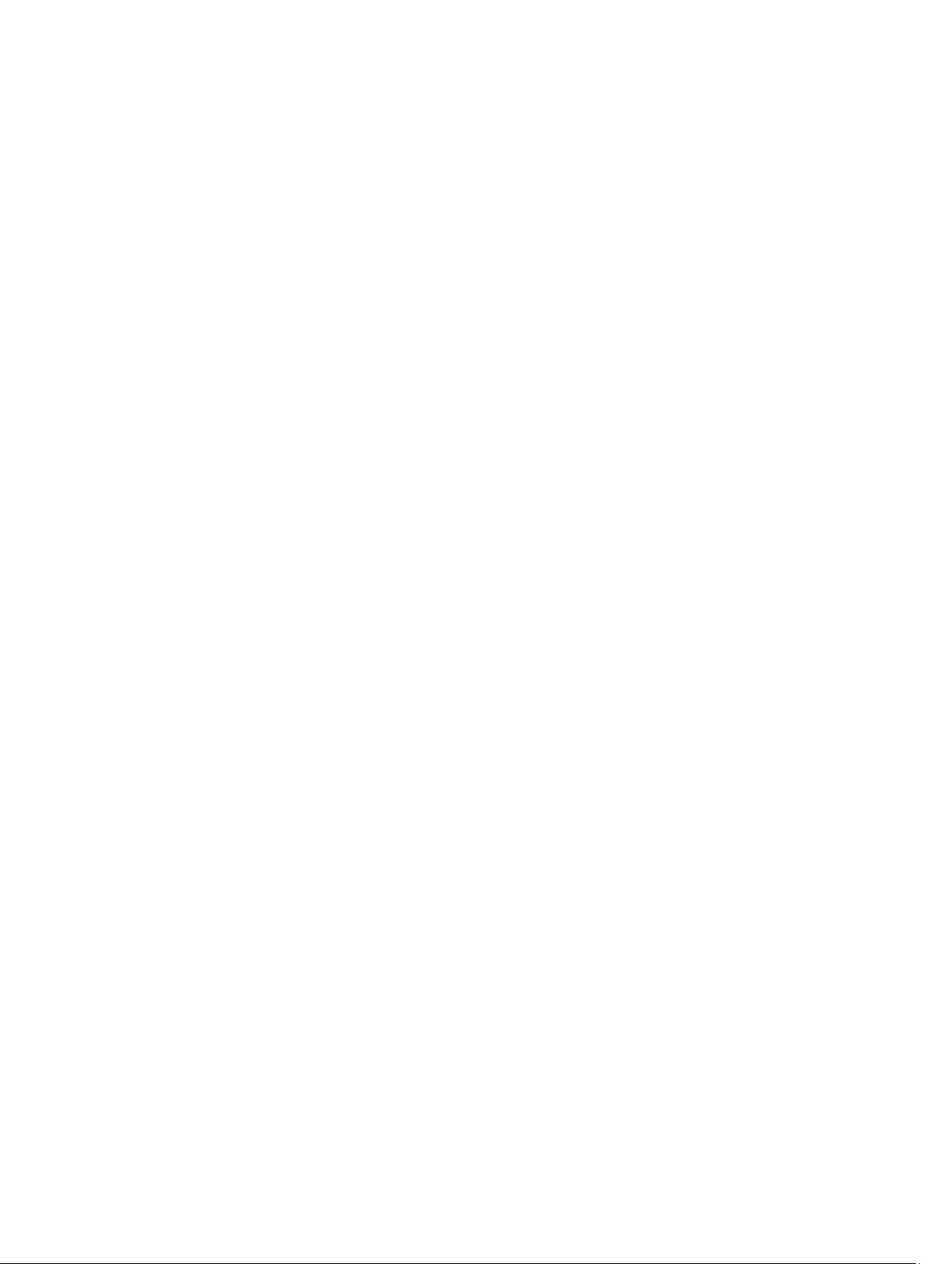
Снятие процессора...............................................................................................................................................34
Установка процессора..........................................................................................................................................35
Извлечение батареи типа «таблетка».................................................................................................................35
Установка батареи типа «таблетка»...................................................................................................................36
Извлечение платы беспроводной локальной сети (WLAN)..............................................................................36
Установка платы беспроводной локальной сети (WLAN)................................................................................36
Извлечение платы LAN.........................................................................................................................................37
Установка платы LAN...........................................................................................................................................38
Извлечение платы mini-SATA..............................................................................................................................39
Установка платы mini-SATA.................................................................................................................................39
Извлечение устройства чтения карт Secure Digital (SD)...................................................................................40
Установка устройства чтения карт Secure Digital (SD).....................................................................................41
Снятие дисплея в сборе........................................................................................................................................42
Установка дисплея в сборе..................................................................................................................................44
Извлечение разъема питания..............................................................................................................................44
Установка разъема питания.................................................................................................................................45
Снятие лицевой панели дисплея.........................................................................................................................45
Установка лицевой панели дисплея...................................................................................................................47
Снятие крепления дисплея..................................................................................................................................47
Установка крепления дисплея............................................................................................................................50
Извлечение модуля камеры.................................................................................................................................50
Установка модуля камеры...................................................................................................................................51
Глава 3: Программа настройки системы.......................................................................53
Последовательность загрузки.............................................................................................................................53
Клавиши навигации.............................................................................................................................................53
Параметры настройки системы..........................................................................................................................54
Обновление BIOS .................................................................................................................................................59
Системный пароль и пароль настройки системы.............................................................................................59
Назначение системного пароля и пароля настройки системы..................................................................60
Удаление и изменение существующего системного пароля или пароля настройки системы..............60
Глава 4: Диагностика.............................................................................................................63
Диагностика расширенной предзагрузочной оценки системы (ePSA)...........................................................63
Индикаторы состояния устройств......................................................................................................................64
Индикаторы состояния аккумулятора...............................................................................................................64
Диагностические звуковые сигналы..................................................................................................................64
Глава 5: Технические характеристики...........................................................................67
Глава 6: Получение справки...............................................................................................73
Обращение в компанию Dell................................................................................................................................73
Page 5
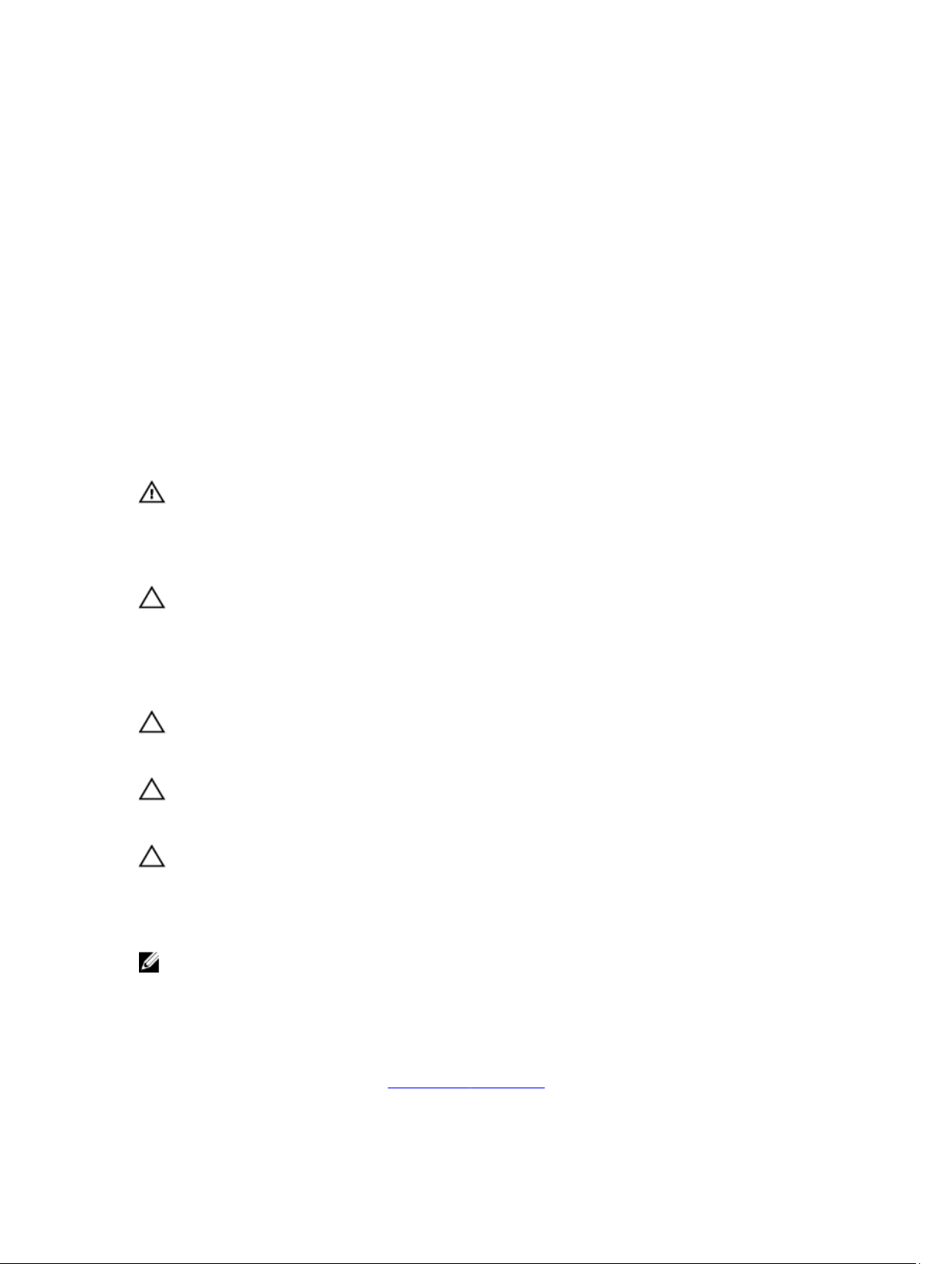
Работа с компьютером
Перед работой с внутренними компонентами компьютера
Во избежание повреждения компьютера и для собственной безопасности следуйте приведенным ниже
указаниям по технике безопасности. Если не указано иное, каждая процедура, предусмотренная в данном
документе, подразумевает соблюдение следующих условий:
• уже выполнены шаги, описанные в разделе «Работа с компьютером»;
• прочитаны указания по технике безопасности, прилагаемые к компьютеру;
• для замены компонента или установки отдельно приобретенного компонента можно выполнить
процедуру снятия в обратном порядке.
ПРЕДУПРЕЖДЕНИЕ: Перед началом работы с внутренними компонентами компьютера
ознакомьтесь с указаниями по технике безопасности, прилагаемыми к компьютеру.
Дополнительные сведения о рекомендуемых правилах техники безопасности можно посмотреть на
начальной странице раздела, посвященного соответствию нормативным требованиям: www.dell.com/
regulatory_compliance .
ОСТОРОЖНО: Многие виды ремонта могут выполнять только сертифицированные технические
специалисты. Вам разрешается только устранять неполадки и выполнять простой ремонт в
соответствии с документацией к изделию или указаниями службы технической поддержки,
предоставленными по Интернету либо по телефону. Гарантия не распространяется на повреждения,
причиной которых стало обслуживание без разрешения компании Dell. Прочтите инструкции по
технике безопасности, прилагаемые к изделию, и следуйте им.
1
ОСТОРОЖНО: Во избежание электростатического разряда следует заземлиться, надев
антистатический браслет или периодически прикасаясь к неокрашенной металлической
поверхности (например, к разъемам на задней панели компьютера).
ОСТОРОЖНО: Соблюдайте осторожность при обращении с компонентами и платами. Не следует
дотрагиваться до компонентов и контактов платы. Держите плату за края или за металлическую
монтажную скобу. Такие компоненты, как процессор, следует держать за края, а не за контакты.
ОСТОРОЖНО: При отсоединении кабеля тяните его за разъем или за специальный язычок. Не
тяните за кабель. На некоторых кабелях имеются разъемы с фиксирующими защелками. Перед
отсоединением кабеля такого типа необходимо нажать на фиксирующие защелки. При разъединении
разъемов старайтесь разводить их по прямой линии, чтобы не погнуть контакты. А перед
подсоединением кабеля убедитесь в правильной ориентации и соосности соединяемых разъемов.
ПРИМЕЧАНИЕ: Цвет компьютера и некоторых компонентов может отличаться от цвета, указанного в
этом документе.
Во избежание повреждения компьютера выполните следующие шаги, прежде чем приступать к работе с
внутренними компонентами компьютера.
1. Чтобы не поцарапать крышку компьютера, работы следует выполнять на плоской и чистой поверхности.
2. Выключите компьютер (см. раздел Выключение компьютера).
5
Page 6
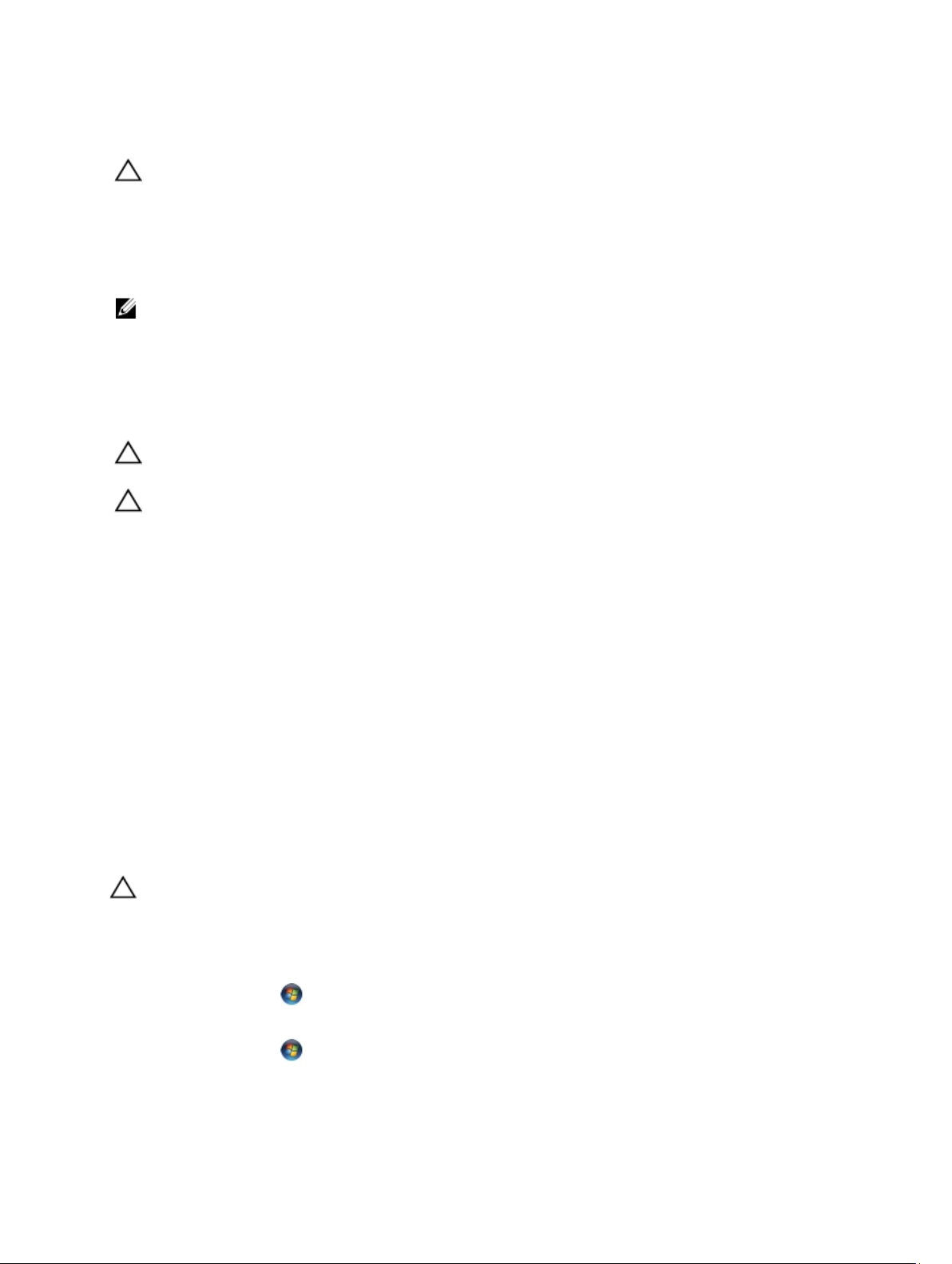
3. Если компьютер подсоединен (подстыкован) к стыковочному устройству, например, к дополнительно
заказываемым Media Base или Battery Slice, расстыкуйте его.
ОСТОРОЖНО: При отсоединении сетевого кабеля необходимо сначала отсоединить его от
компьютера, а затем от сетевого устройства.
4. Отсоедините от компьютера все сетевые кабели.
5. Отключите компьютер и все внешние устройства от электросети.
6. Закройте крышку дисплея, переверните компьютер вверх дном и положите его на ровную рабочую
поверхность.
ПРИМЕЧАНИЕ: Во избежание повреждения системной платы необходимо перед обслуживанием
компьютера вынуть основной аккумулятор.
7. Выньте основной аккумулятор.
8. Переверните компьютер, чтобы верхняя сторона была обращена вверх.
9. Откройте крышку дисплея.
10. Чтобы заземлить системную плату, нажмите кнопку питания.
ОСТОРОЖНО: Во избежание поражения электрическим током обязательно отключите компьютер
от электросети, прежде чем будете открывать крышку дисплея.
ОСТОРОЖНО: Прежде чем прикасаться к чему-либо внутри компьютера, снимите статическое
электричество, прикоснувшись к некрашеной металлической поверхности (например, на задней
панели компьютера). Во время работы периодически прикасайтесь к некрашеной металлической
поверхности, чтобы снять статическое электричество, которое может повредить внутренние
компоненты.
11. Извлеките из соответствующих слотов все установленные платы ExpressCard или смарт-карты.
Рекомендуемые инструменты
Для выполнения процедур, описанных в этом документе, могут потребоваться следующие инструменты:
• маленькая шлицевая отвертка;
• крестовая отвертка №0
• крестовая отвертка №1
• небольшая пластмассовая палочка;
• компакт-диск с программой для обновления BIOS.
Выключение компьютера
ОСТОРОЖНО: Во избежание потери данных сохраните и закройте все открытые файлы и выйдите
из всех открытых программ перед выключением компьютера.
1. Завершите работу операционной системы.
– В Windows 7:
нажмите Пуск , затем нажмите Выключение.
– В Windows Vista:
нажмите Пуск , затем нажмите стрелку в нижнем правом углу меню Пуск, показанную ниже, и
нажмите Выключение.
6
Page 7
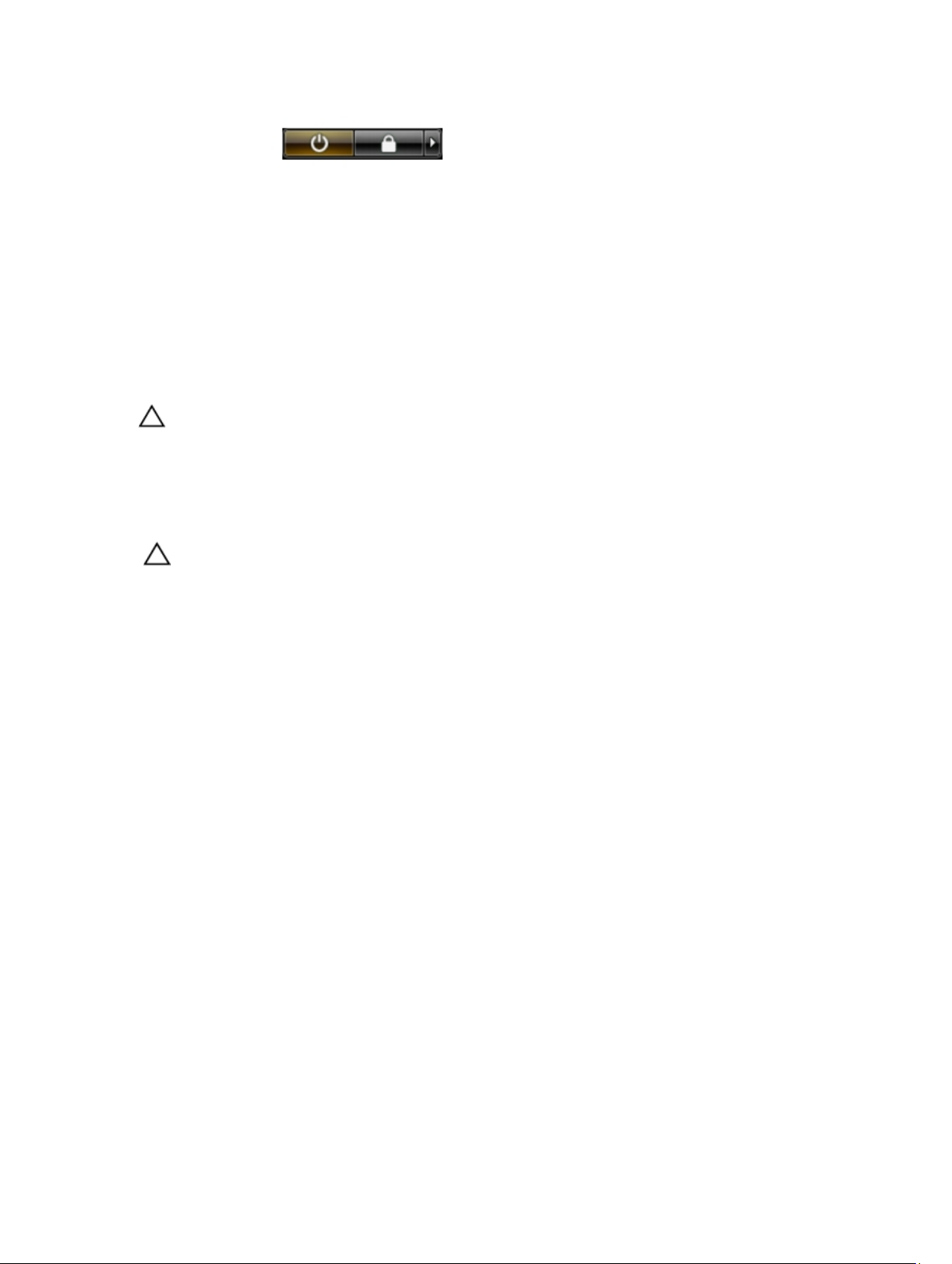
– В Windows XP:
Нажмите Пуск → Выключение → Выключение . Компьютер выключится после окончания
процесса завершения работы операционной системы.
2. Убедитесь, что компьютер и все подключенные к нему устройства выключены. Если компьютер и
подключенные устройства не выключились автоматически по завершении работы операционной системы,
нажмите и удерживайте кнопку питания примерно 4 секунды, пока они не выключатся.
После работы с внутренними компонентами компьютера
После завершения любой процедуры замены не забудьте подсоединить все внешние устройства, платы и кабели,
прежде чем включать компьютер.
ОСТОРОЖНО: Во избежание повреждения компьютера следует использовать только батарею,
предназначенную для данного компьютера Dell. Не используйте батареи, предназначенные для
других компьютеров Dell.
1. Подсоедините все внешние устройства, например репликатор портов, плоскую батарею или стыковочную
станцию Media Base, и установите обратно все платы и карты, например плату ExpressCard.
2. Подсоедините к компьютеру все телефонные или сетевые кабели.
ОСТОРОЖНО: Чтобы подсоединить сетевой кабель, сначала подсоедините его к сетевому
устройству, а затем к компьютеру.
3. Установите на место батарею.
4. Подключите компьютер и все внешние устройства к электросети.
5. Включите компьютер.
7
Page 8
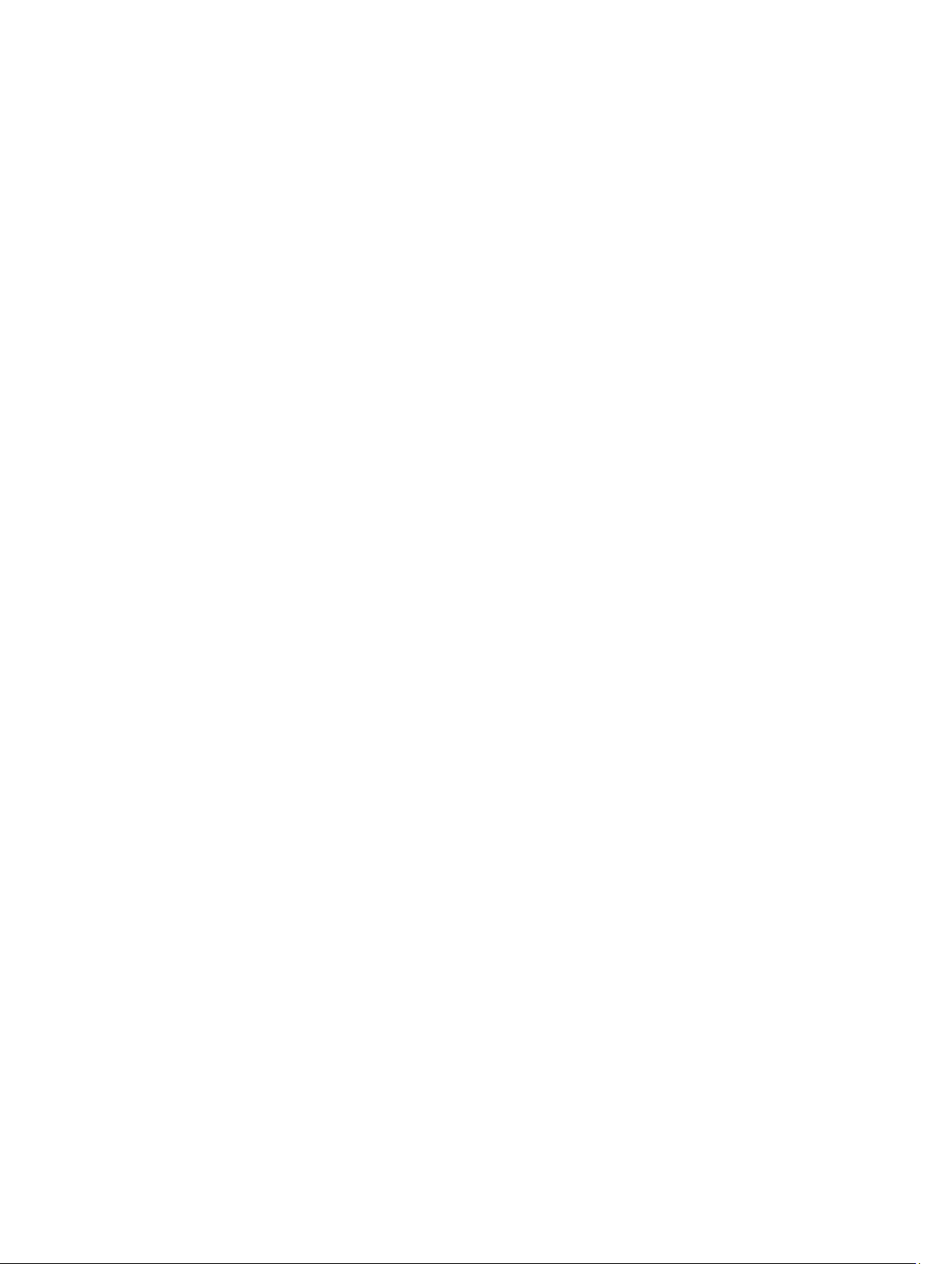
8
Page 9
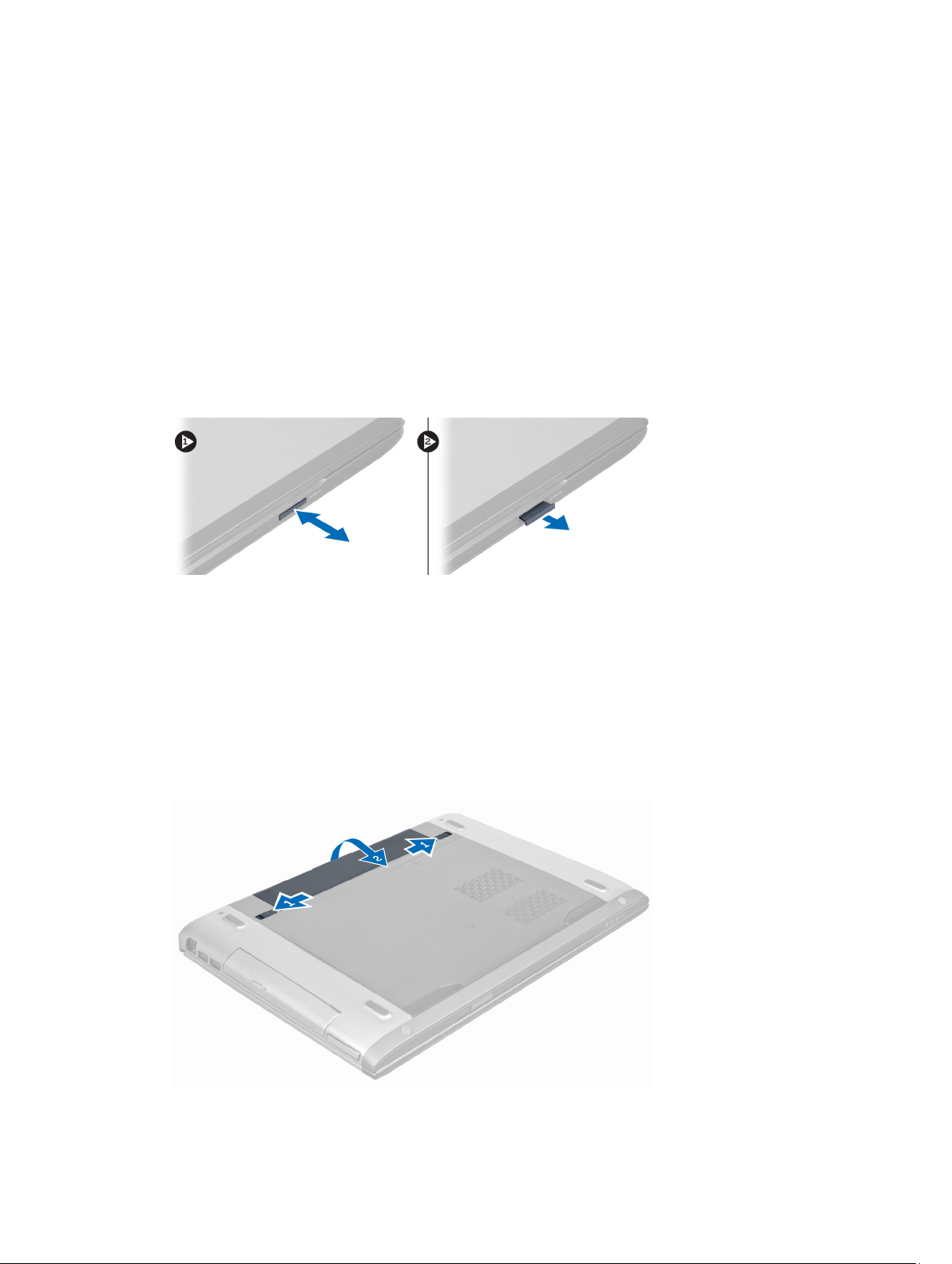
2
Извлечение и установка компонентов
В этом разделе приведены подробные сведения по извлечению и установке компонентов данного компьютера.
Извлечение карты Secure Digital (SD)
1. Выполните процедуры, приведенные в разделе Подготовка к работе с внутренними компонентами
компьютера
2. Нажмите на карту SD, чтобы высыободить ее из компьютера. Извлеките карту SD из компьютера.
Установка карты Secure Digital (SD)
1. Вставьте карту SD в соответствующий слот до щелчка.
2. Выполните процедуры, приведенные в разделе После работы с внутренними компонентами компьютера.
.
Извлечение аккумулятора
1. Выполните процедуры, приведенные в разделе Перед началом работы с компьютером.
2. Сдвиньте защелки аккумулятора, чтобы высвободить его.
9
Page 10
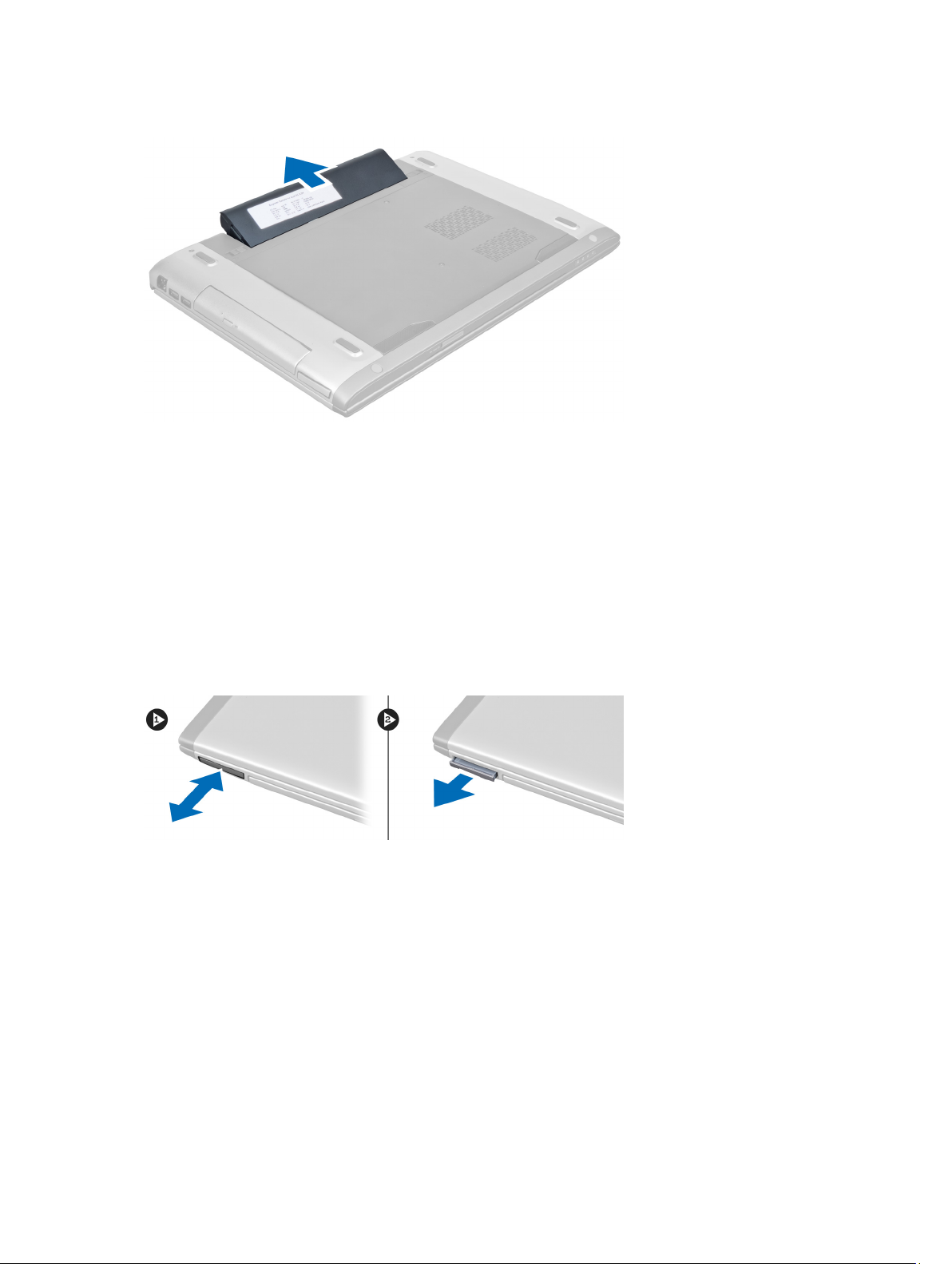
3. Приподнимите аккумулятор и извлеките его из компьютера.
Установка аккумулятора
1. Вставьте аккумулятор в соответствующий слот до щелчка.
2. Выполните процедуры, приведенные в разделе После работы с внутренними компонентами компьютера.
Извлечение платы Express Card
1. Выполните процедуры, приведенные в разделе Подготовка к работе с внутренними компонентами
компьютера.
2. Извлеките аккумулятор.
3. Нажмите на плату Express Card, чтобы высвободить ее. Потяните плату Express Card и извлеките из
компьютера.
Установка платы ExpressCard
1. Вставьте плату ExpressCard в гнездо до щелчка.
2. Установите аккумулятор.
3. Выполните процедуры, приведенные в разделе После работы с внутренними компонентами компьютера
Снятие нижней крышки
1. Выполните процедуры, приведенные в разделе Подготовка к работе с внутренними компонентами
компьютера.
2. Извлеките аккумулятор.
10
Page 11
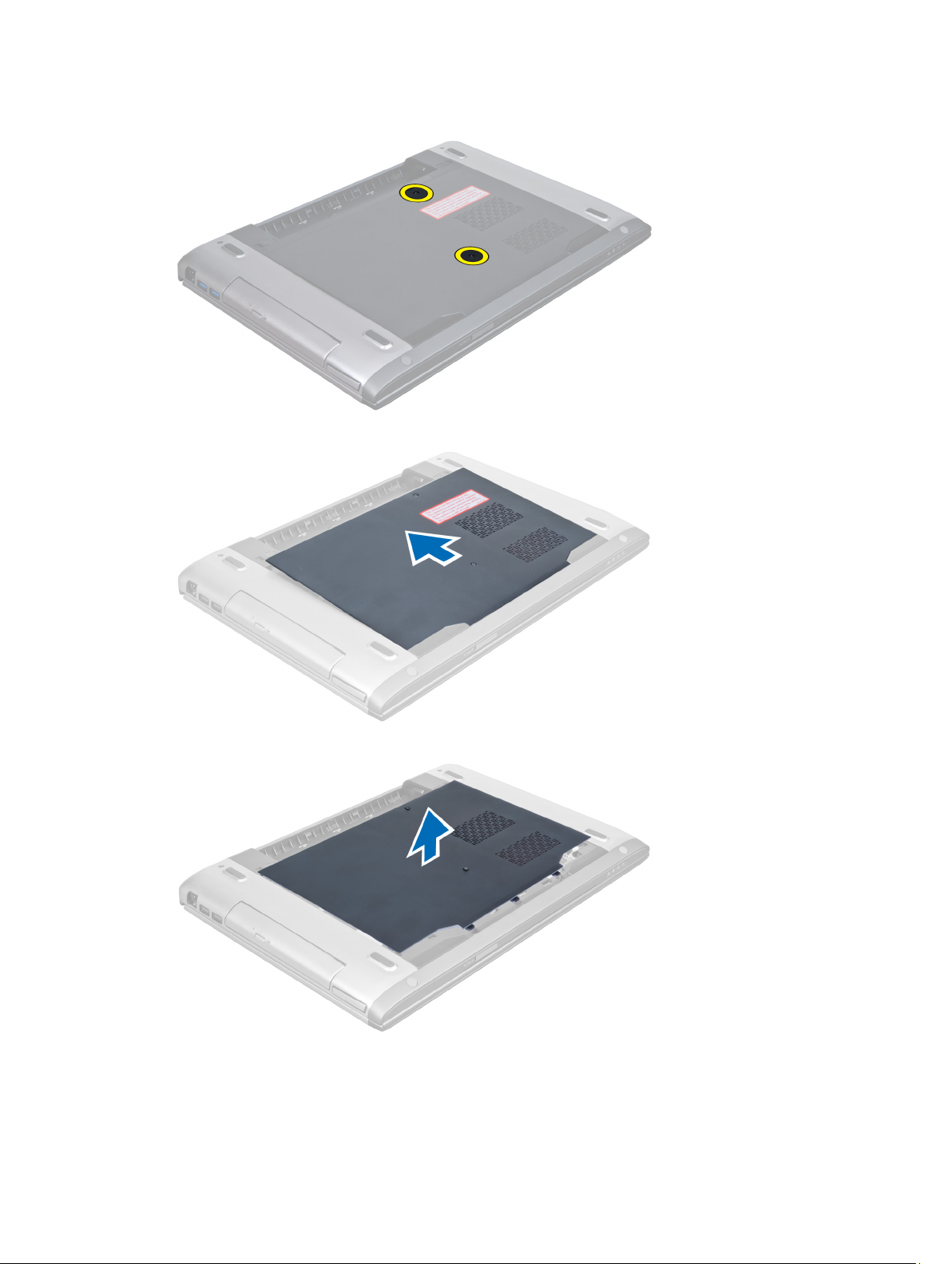
3. Выверните винт (или винты), которыми крышка крепится к компьютеру.
4. Выдвиньте крышку наружу, чтобы высвободить ее из пазов на корпусе компьютера.
5. Приподнимите крышку вертикально вверх и снимите с компьютера.
11
Page 12
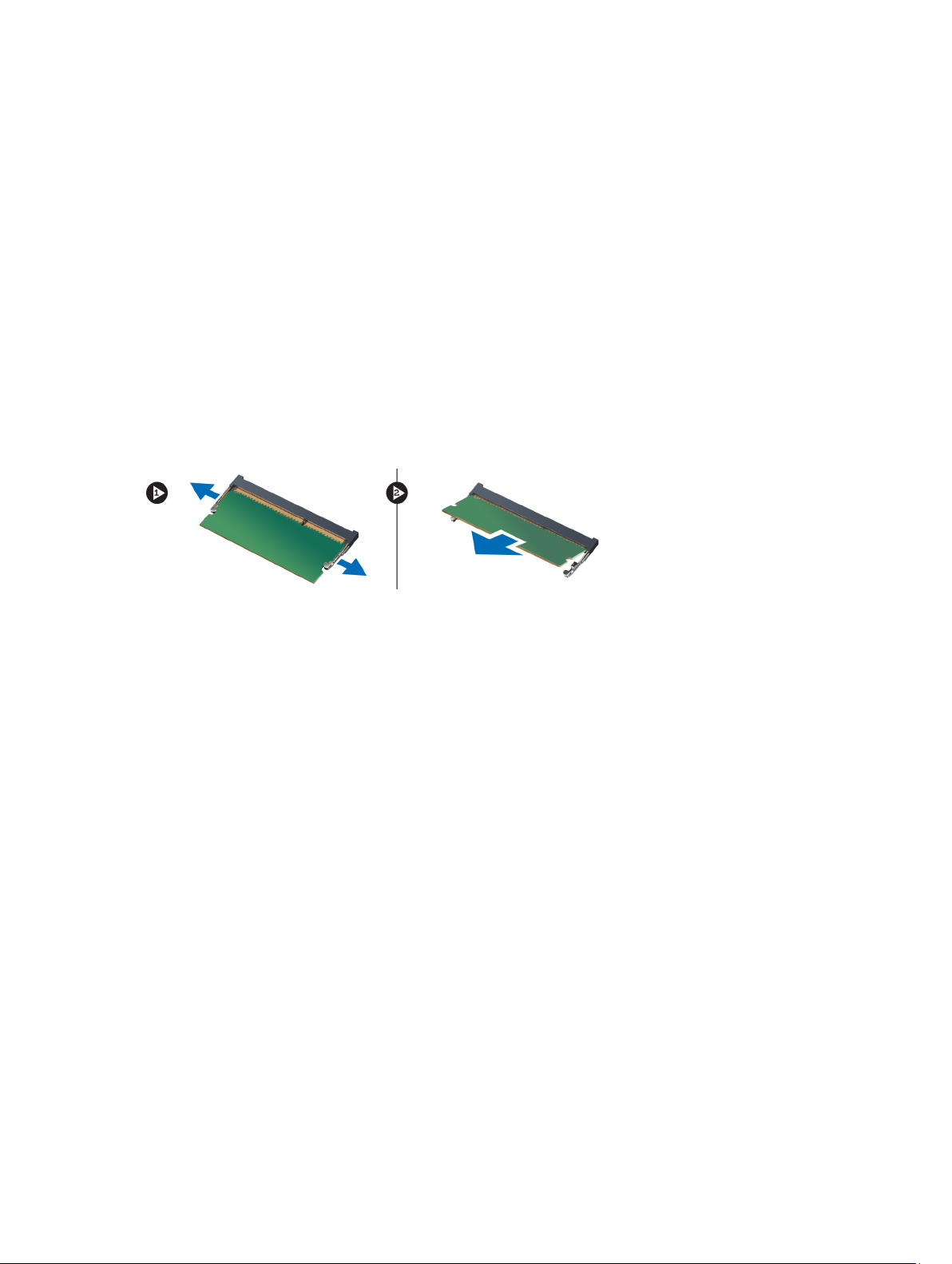
Установка нижней крышки
1. Установите край нижней крышки на компьютер и надвиньте ее на компьютер.
2. Затяните винт (винты), которыми нижняя крышка крепится к компьютеру.
3. Установите аккумулятор.
4. Выполните процедуры, приведенные в разделе После работы с внутренними компонентами компьютера.
Извлечение модуля памяти
1. Выполните процедуры, приведенные в разделе Подготовка к работе с внутренними компонентами
компьютера
2. Снимите:
a) аккумулятор
b) нижнюю крышку
3. Отведите фиксаторы от модуля памяти, чтобы он слегка выскочил из разъема. Приподнимите модуль
памяти и извлеките его из разъема.
.
Установка модуля памяти
1. Вставьте модуль памяти и прикрепите к системной плате.
2. Установите:
a) нижнюю крышку
b) аккумулятор
3. Выполните процедуры, приведенные в разделе После работы с внутренними компонентами компьютера.
Извлечение оптического дисковода
1. Выполните процедуры, приведенные в разделе Подготовка к работе с внутренними компонентами
компьютера.
2. Снимите:
a) аккумулятор
b) нижнюю крышку
3. Выверните винт, которым оптический дисковод крепится к компьютеру.
12
Page 13
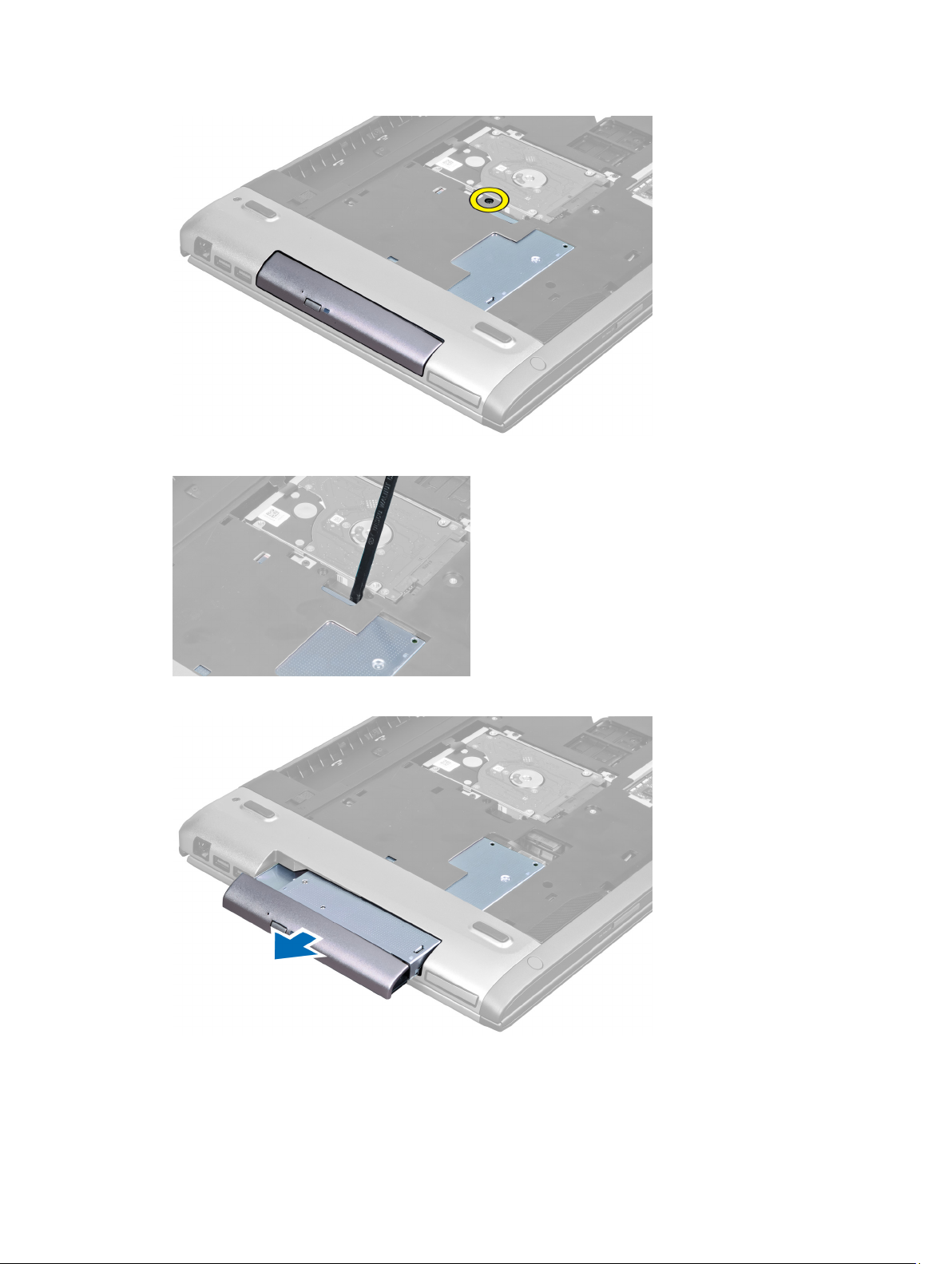
4. С помощью шлицевой отвертки высвободите оптический дисковод из компьютера.
5. Выдвиньте оптический дисковод наружу и извлеките из компьютера.
6. Выверните винты, которыми крепится скоба оптического дисковода. Снимите скобу с оптического
дисковода.
13
Page 14

Установка оптического дисковода
1. Установите на место скобу оптического дисковода и затяните винты, которыми оптический дисковод
крепится к скобе.
2. Задвиньте оптический дисковод в отсек корпуса компьютера.
3. Затяните винт, чтобы прикрепить оптический дисковод к корпусу компьютера.
4. Установите:
a) нижнюю крышку
b) аккумулятор
5. Выполните процедуры, приведенные в разделе После работы с внутренними компонентами компьютера.
Извлечение жесткого диска
1. Выполните процедуры, приведенные в разделе Подготовка к работе с внутренними компонентами
компьютера.
2. Снимите:
a) аккумулятор
b) нижнюю крышку
3. Выверните винты, которыми жесткий диск крепится к компьютеру.
4. Потяните фиксатор, чтобы отсоединить жесткий диск от разъема.
14
Page 15
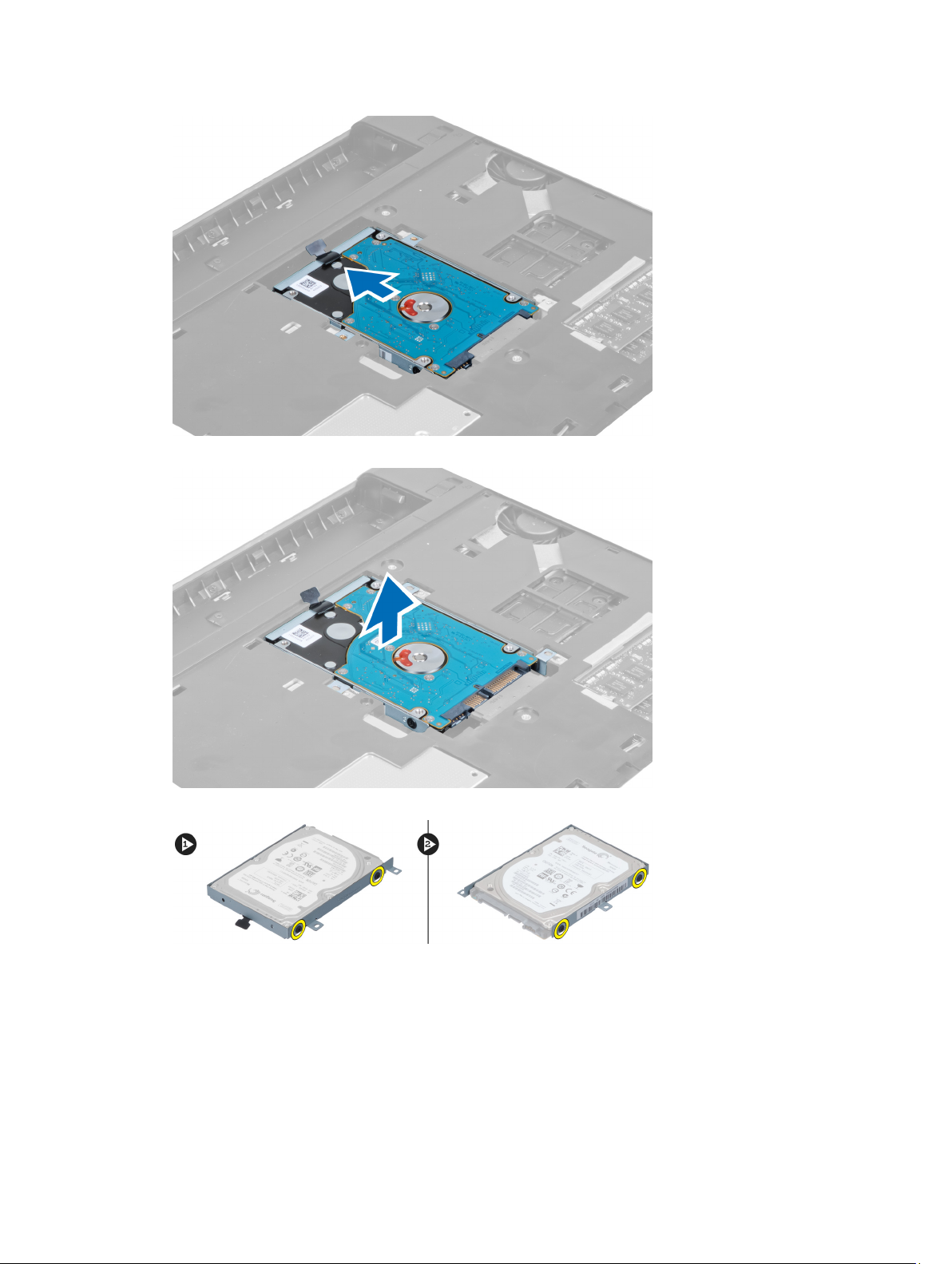
5. Приподнимите жесткий диск и извлеките его из компьютера.
6. Выверните винты, которыми скоба жесткого диска крепится к жесткому диску.
7. Приподнимите жесткий диск и извлеките его из скобы.
15
Page 16
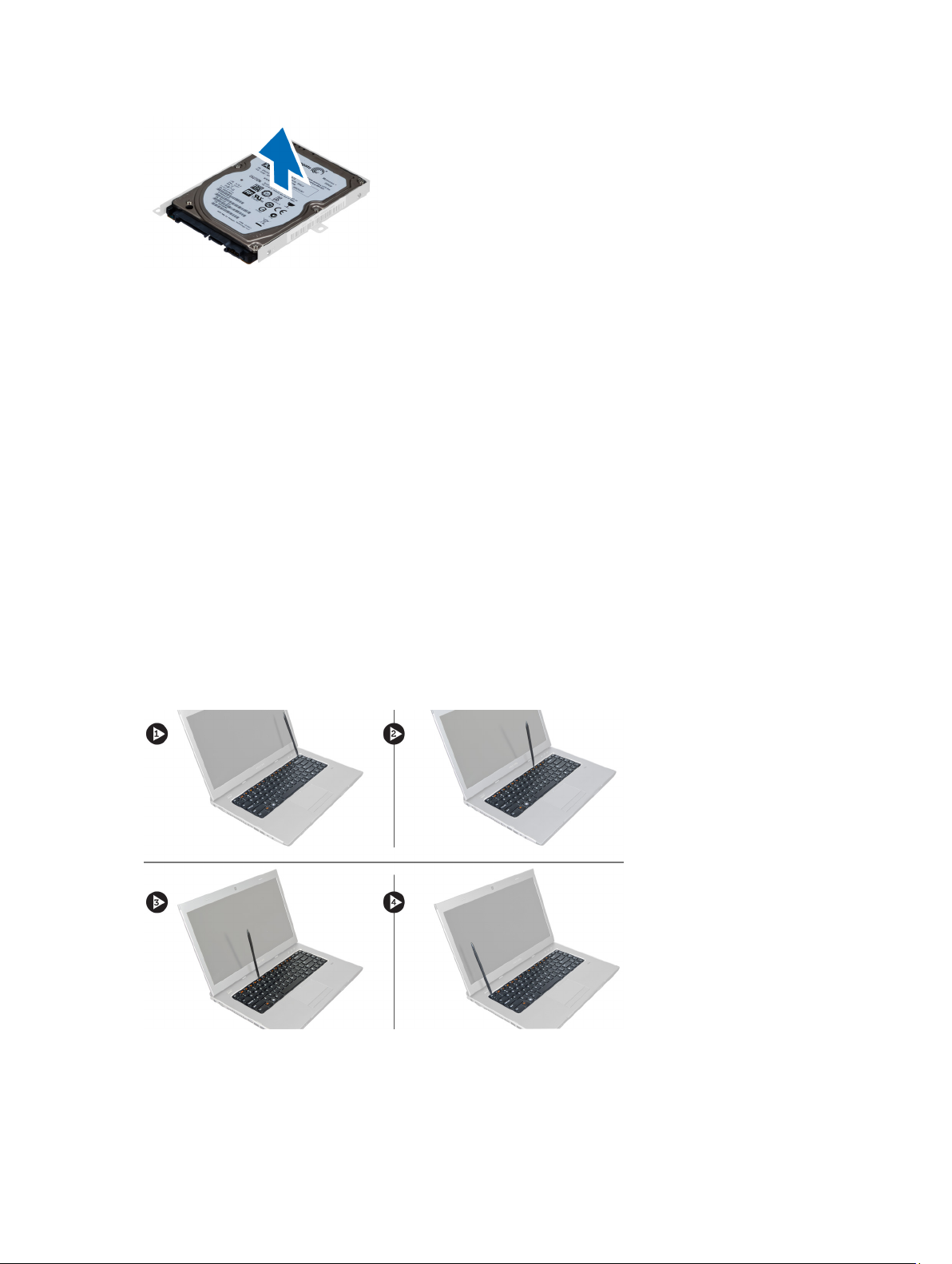
Установка жесткого диска
1. Установите модуль жесткого диска в скобу жесткого диска.
2. Затяните винты, которыми скоба жесткого диска крепится к жесткому диску.
3. Потяните фиксатор и установите жесткий диск в корпус.
4. Затяните винты, которыми жесткий диск чтобы крепится к корпусу компьютера.
5. Установите:
a) аккумулятор
b) нижнюю крышку
6. Выполните процедуры, приведенные в разделе После работы с внутренними компонентами компьютера
Снятие клавиатуры
1. Выполните процедуры, приведенные в разделе Подготовка к работе с внутренними компонентами
компьютера.
2. Извлеките аккумулятор.
3. При помощи шлицевой отвертки откройте фиксаторы, которыми клавиатура крепится к компьютеру.
4. Переверните клавиатуру и положите на упор для рук.
16
Page 17
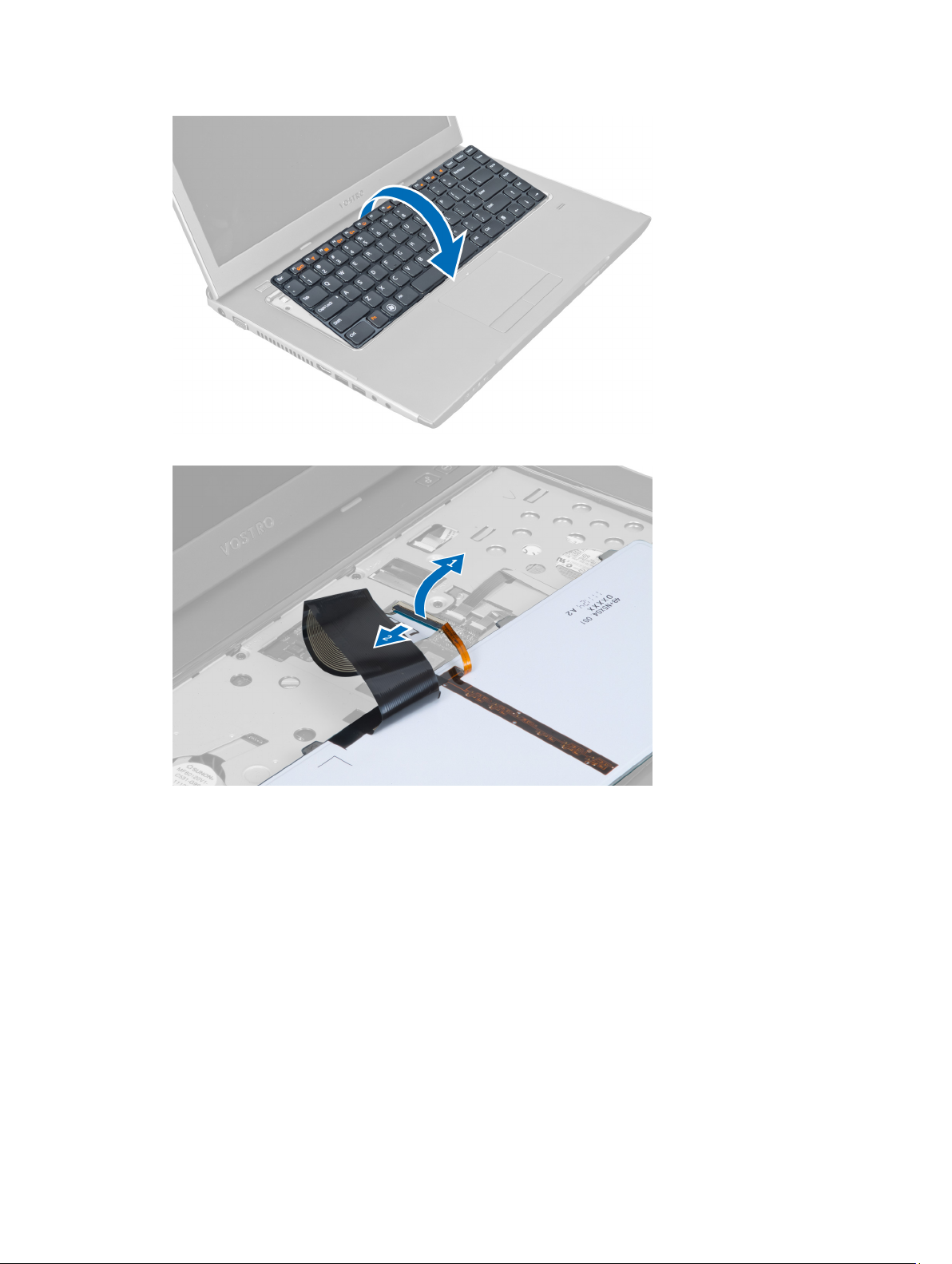
5. Приподнимите зажим, чтобы высвободить кабель клавиатуры, и отсоедините его от системной платы.
6. Приподнимите зажим, чтобы высвободить кабель подсветки, и отсоедините его от системной платы.
17
Page 18
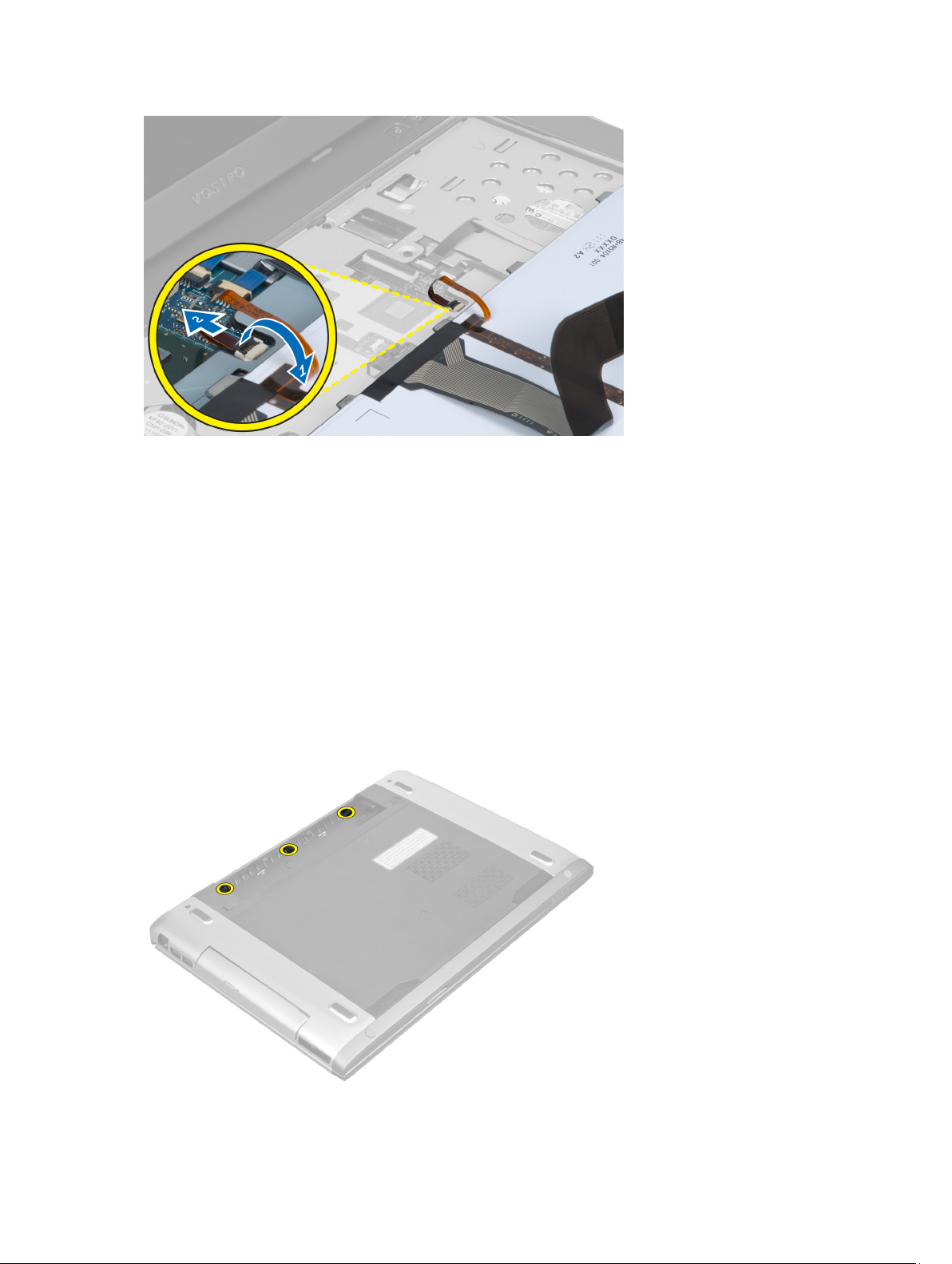
Установка клавиатуры
1. Подсоедините кабель передачи данных клавиатуры к задней части клавиатуры.
2. Подсоедините кабель подсветки к системной плате.
3. Вставьте клавиатуру в соответствующий отсек.
4. Нажмите на клавиатуру таким образом, чтобы она встала на место со щелчком.
5. Установите аккумулятор.
6. Выполните процедуры, приведенные в разделе После работы с внутренними компонентами компьютера
Снятие крышки шарниров дисплея
1. Выполните процедуры, приведенные в разделе Перед началом работы с компьютером.
2. Извлеките аккумулятор.
3. Выверните винты, которыми крышка шарниров дисплея крепится к корпусу компьютера.
18
Page 19
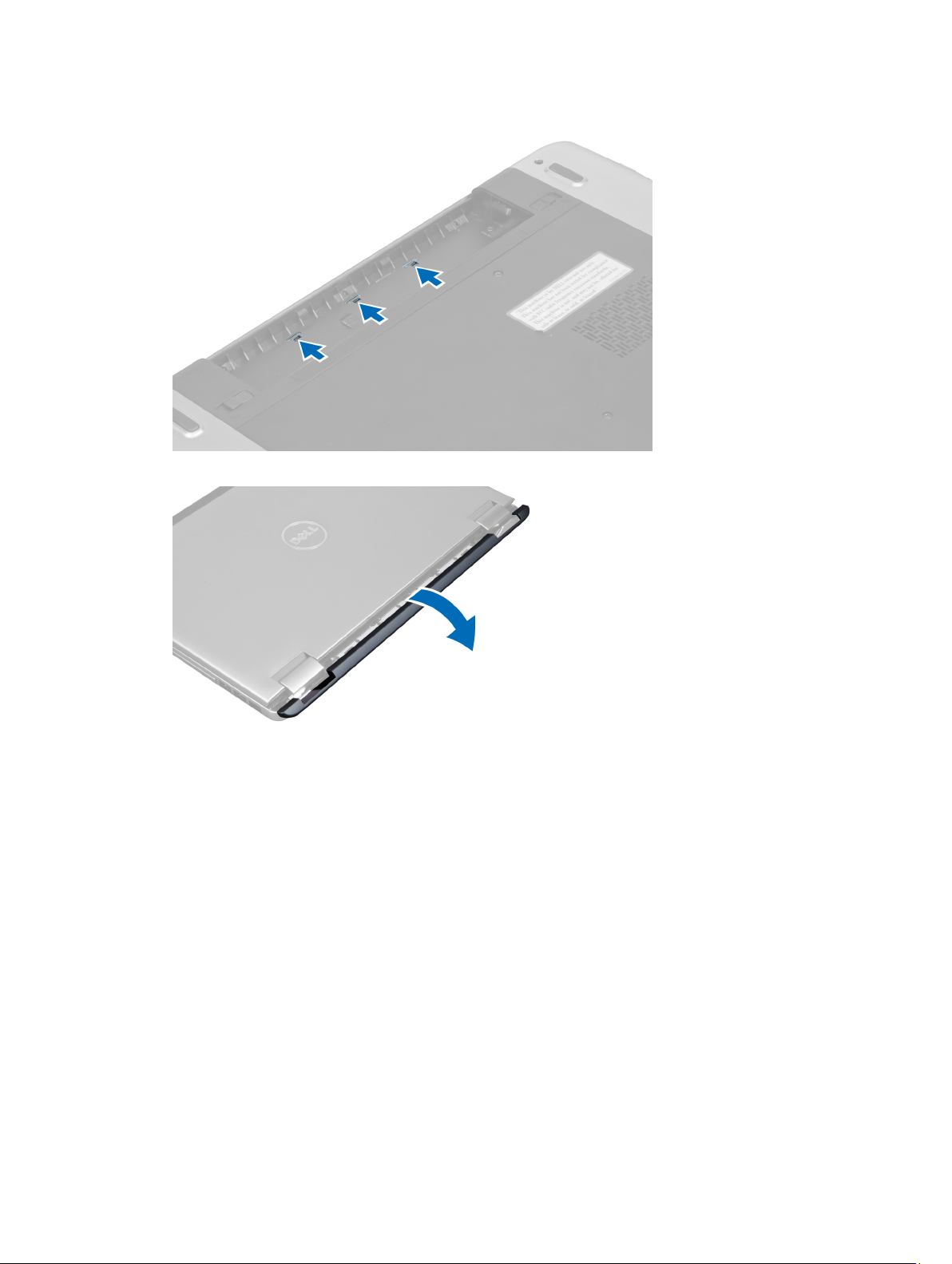
4. Нажмите на крышку, чтобы отделить ее от компьютера.
5. Переверните компьютер и аккуратно снимите крышку шарниров дисплея с компьютера.
Установка крышки шарниров дисплея
1. Установите крышку шарниров дисплея на компьютер таким образом, чтобы сработали фиксаторы,
удерживающие ее на месте.
2. Затяните винты, которыми крышка шарниров дисплея крепится к компьютеру.
3. Установите аккумулятор.
4. Выполните процедуры, приведенные в разделе После работы с внутренними компонентами компьютера
Снятие упора для рук
1. Выполните процедуры, приведенные в разделе Подготовка к работе с внутренними компонентами
компьютера.
2. Снимите:
a) аккумулятор
b) нижнюю крышку
c) модули памяти
19
Page 20

d) оптический дисковод
e) жесткий диск
f) клавиатуру
g) крышку шарниров дисплея
3. Извлеките резиновые прокладки из нижней части корпуса компьютера.
4. Выверните винты из нижней панели компьютера.
5. Отсоедините кабель светодиодов.
20
Page 21

6. Выверните винты, которыми упор для рук в сборе фиксируется на месте.
7. Поднимите фиксатор и отсоедините кабель кнопки питания.
21
Page 22
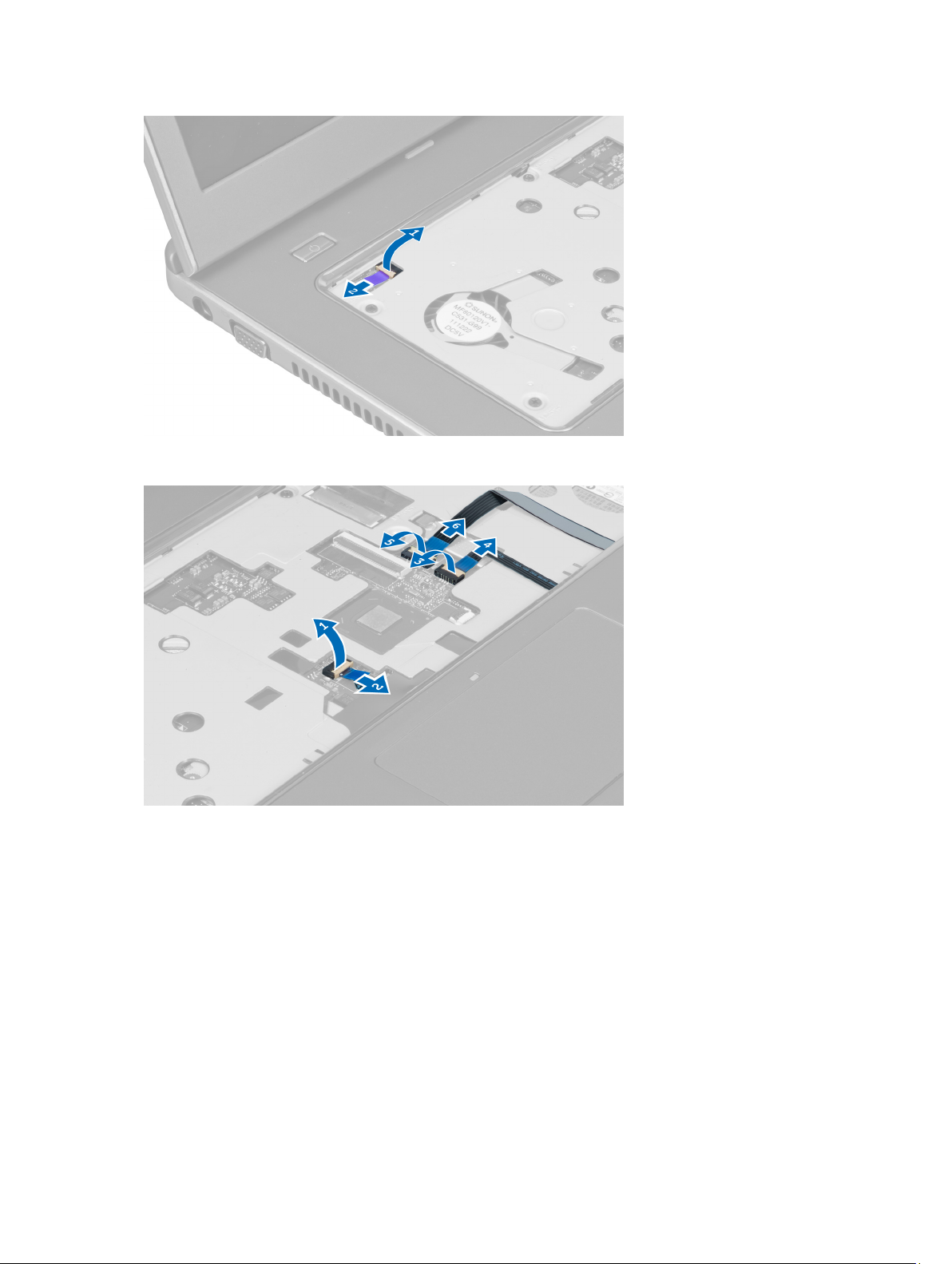
8. Поднимите фиксатор и отсоедните кабель сенсорной панели, кабель устройства чтения карт SD и кабель
считывателя отпечатков пальцев от компьютера.
9. Поднимите фиксатор и отсоедните кабель функциональных клавиш от компьютера.
22
Page 23

10. Аккуратно подденьте упор для рук по краям.
11. Выдвиньте упор для рук наружу и приподнимите, чтобы снять его с компьютера.
23
Page 24

Установка упора для рук
1. Начиная с краев, нажимайте на упор для рук, чтобы зафиксировать его выступами на компьютере.
2. Затяните винты, чтобы прикрепить упор для рук к передней части компьютера.
3. Подсоедините кабель функциональных клавиш к системной плате.
4. Подсоедините кабель сеносорной панели, кабель устройства чтения карт SD и кабель сканера отпечатков
пальцев к системной плате.
5. Подсоедините кабель кнопки питания к системной плате.
6. Затяните винты, чтобы прикрепить упор для рук к задней части компьютера.
7. Подсоедините кабель светодиодов к системной плате.
8. Затяните винты на нижней части компьютера, чтобы зафиксировать упор для рук на месте.
9. Закройте винты на компьютере резиновыми накладками.
10. Установите:
a) крышку шарниров дисплея
b) клавиатуру
c) жесткий диск
d) оптический дисковод
e) модули памяти
f) нижнюю крышку
g) аккумулятор
11. Выполните процедуры, приведенные в разделе После работы с внутренними компонентами компьютера
Извлечение устройства чтения Express Card
1. Выполните процедуры, приведенные в разделе Подготовка к работе с внутренними компонентами
компьютера.
2. Снимите:
a) карту SD
b) плату Express Card
c) аккумулятор
24
Page 25

d) нижнюю крышку
e) клавиатуру
f) крышку шарниров дисплея
g) упор для рук
3. Поднимите фиксатор и отсоедините кабель устройства чтения Express Card.
4. Выверните винты, которыми устройство чтения Express Card фиксируется на месте.
5. Приподнимите и извлеките устройство чтения Express Card из компьютера.
25
Page 26

Установка устройства чтения Express Card
1. Установите устройство чтения Express Card в соответстующий слот на корпусе.
2. Затяните винты, чтобы прикрепить устройство чтения Express Card к компьютеру.
3. Подсоедините кабель устройства чтения Express Card.
4. Установите:
a) упор для рук
b) крышку шарниров дисплея
c) клавиатуру
d) нижнюю крышку
e) аккумулятор
f) плату ExpressCard
g) карту SD
5. Выполните процедуры, приведенные в разделе После работы с внутренними компонентами компьютера
Извлечение динамиков
1. Выполните процедуры, приведенные в разделе Подготовка к работе с внутренними компонентами
компьютера.
2. Снимите:
a) карту SD
b) плату ExpressCard
c) аккумулятор
d) нижнюю крышку
e) оптический дисковод
f) жесткий диск
g) клавиатуру
h) крышку шарниров дисплея
i) упор для рук
j) устройство чтения Express Card
3. Отсоедините кабель динамика.
26
Page 27

4. Выверните винты, которыми динамики фиксируются на месте.
5. Приподнимите левый динамик и извлеките его.
27
Page 28

Установка динамиков
1. Расположите динамики на корпусе компьютера и проложите кабели динамиков через направляющие.
2. Затяните винты, чтобы зафиксировать динамики на месте.
3. Подсоедините кабель динамика.
4. Установите:
a) устройство чтения Express Card
b) упор для рук
c) крышку шарниров дисплея
d) клавиатуру
e) жесткий диск
f) оптический дисковод
g) нижнюю крышку
h) аккумулятор
i) плату ExpressCard
j) карту SD
5. Выполните процедуры, приведенные в разделе После работы с внутренними компонентами компьютера
Извлечение системной платы
1. Выполните процедуры, приведенные в разделе Подготовка к работе с внутренними компонентами
компьютера.
2. Снимите:
a) карту SD
b) плату ExpressCard
c) аккумулятор
d) нижнюю крышку
e) оптический дисковод
f) жесткий диск
g) клавиатуру
h) крышку шарниров дисплея
28
Page 29

i) упор для рук
j) устройство чтения карт SD
3. Отсоедините кабель системного вентилятора и кабель питания.
4. Отсоедините кабель динамика.
5. Отсоедините кабель считывателя отпечатков пальцев Express Card.
6. Отсоедините кабель сенсорной панели.
29
Page 30

7. Отклейте ленту и отсоедините кабель LVDS и кабель камеры.
8. Выверните винты, которыми системная плата крепится к корпусу.
30
Page 31

9. Приподнимите системную плату над корпусом компьютера.
10. Сдвиньте системную плату вправо и снимите с корпуса.
31
Page 32

Установка системной платы
1. Совместите системную плату с разъемами портов и установите системную плату в компьютер.
2. Затяните винты, чтобы зафиксировать системную плату на корпусе.
3. Наклейте ленту и подсоедините кабель LVDS и кабель камеры.
4. Подсоедините кабель сенсорной панели.
5. Подсоедините кабель устройства чтения Express Card.
6. Подсоедините кабель динамика.
7. Подсоедините кабель системного вентилятора и кабель питания.
8. Установите:
a) устройство чтения карт SD
b) упор для рук
c) крышку шарниров дисплея
d) клавиатуру
e) жесткий диск
f) оптический дисковод
g) нижнюю крышку
h) аккумулятор
i) плату ExpressCard
j) карту SD
9. Выполните процедуры, приведенные в разделе После работы с внутренними компонентами компьютера
Извлечение радиатора
1. Выполните процедуры, приведенные в разделе Подготовка к работе с внутренними компонентами
компьютера.
2. Снимите:
a) карту SD
b) плату ExpressCard
c) аккумулятор
32
Page 33

d) нижнюю крышку
e) модули памяти
f) оптический дисковод
g) жесткий диск
h) клавиатуру
i) крышку шарниров дисплея
j) упор для рук
k) cистемную плату
3. Отсоедините кабель системного вентилятора от системной платы.
4. Выверните винты, которыми радиатор крепится к системной плате.
5. Приподнимите радиатор и снимите с системной платы.
33
Page 34

Установка радиатора
1. Затяните винты, чтобы прикрепить радиатор к системной плате.
2. Подсоедините кабель системного вентилятора к системной плате.
3. Установите:
a) cистемную плату
b) упор для рук
c) крышку шарниров дисплея
d) клавиатуру
e) жесткий диск
f) оптический дисковод
g) модули памяти
h) нижнюю крышку
i) аккумулятор
j) плату ExpressCard
k) карту SD
4. Выполните процедуры, приведенные в разделе После работы с внутренними компонентами компьютера
Снятие процессора
1. Выполните процедуры, приведенные в разделе Подготовка к работе с внутренними компонентами
компьютера.
2. Снимите:
a) аккумулятор
b) нижнюю крышку
c) модуль памяти
d) оптический дисковод
e) жесткий диск
f) клавиатуру
g) упор для рук
h) плату WLAN
i) устройство чтения карт ExpressCard
34
Page 35

j) динамик
k) cистемную плату
l) радиатор
3. Выверните винт. Снимите крышку процессора и извлеките процессор из гнезда. Поместите процессор в
защитную антистатическую упаковку.
Установка процессора
1. Вставьте процессор в гнездо. Убедитесь, что процессор установлен в правильное положение. Установите на
место крышку процессора.
2. Затяните винт, чтобы прикрепить процессор к системной плате.
3. Установите:
a) радиатор
b) cистемную плату
c) устройство чтения карт ExpressCard
d) плату WLAN
e) упор для рук
f) клавиатуру
g) жесткий диск
h) оптический дисковод
i) модуль памяти
j) нижнюю крышку
k) аккумулятор
4. Выполните процедуры, приведенные в разделе После работы с внутренними компонентами компьютера.
Извлечение батареи типа «таблетка»
1. Выполните процедуры, приведенные в разделе Подготовка к работе с внутренними компонентами
компьютера.
2. Снимите:
a) аккумулятор
b) нижнюю крышку
c) модуль памяти
d) оптический дисковод
e) жесткий диск
f) клавиатуру
g) упор для рук
h) устройство чтения карт ExpressCard
i) плату WLAN
j) динамик
k) cистемную плату
3. Переверните системную плату и найдите на ней батарею типа «таблетка»
35
Page 36

4. С помощью отвертки высвободите батарею типа «таблетка» из гнезда. Батарея выскочит из гнезда;
приподнимите и извлеките ее.
Установка батареи типа «таблетка»
1. Вставьте батарею типа «таблетка» в соответствующее гнездо.
2. Нажмите на батарею типа «таблетка» так, чтобы она надежно встала в гнездо.
3. Установите:
a) cистемную плату
b) плату WLAN
c) устройство чтения карт ExpressCard
d) упор для рук
e) клавиатуру
f) жесткий диск
g) оптический дисковод
h) модуль памяти
i) нижнюю крышку
j) аккумулятор
4. Выполните процедуры, приведенные в разделе После работы с внутренними компонентами компьютера.
Извлечение платы беспроводной локальной сети (WLAN)
1. Выполните процедуры, приведенные в разделе Подготовка к работе с внутренними компонентами
компьютера.
2. Снимите:
a) аккумулятор
b) нижнюю крышку
c) клавиатуру
d) упор для рук
3. Отсоедините антенные кабели, подключенные к плате WLAN, вытянув плату наружу.
4. Выверните винт, которым крепится плата WLAN таким образом, чтобы она слегка выскочила из разъема.
5. Извлеките плату WLAN из компьютера.
Установка платы беспроводной локальной сети (WLAN)
1. Вставьте плату WLAN в соответствующий слот.
2. Подсоедините антенные кабели в соответствии с цветовым кодом на плате WLAN.
36
Page 37

3. Затяните винт, чтобы зафиксировать плату WLAN.
4. Установите:
a) упор для рук
b) клавиатуру
c) нижнюю крышку
d) аккумулятор
5. Выполните процедуры, приведенные в разделе После работы с внутренними компонентами компьютера.
Извлечение платы LAN
1. Выполните процедуры, приведенные в разделе Подготовка к работе с внутренними компонентами
компьютера.
2. Снимите:
a) карту SD
b) плату ExpressCard
c) аккумулятор
d) нижнюю крышку
e) оптический дисковод
f) жесткий диск
g) клавиатуру
h) крышку шарниров дисплея
i) упор для рук
j) cистемную плату
k) плату WLAN
3. Выверните винты, которыми плата LAN фиксируется на месте.
4. Приподнимите плату LAN, чтобы снять ее с корпуса компьютера.
37
Page 38

5. Потяните плату LAN и извлеките ее из компьютера.
Установка платы LAN
1. Вставьте плату LAN в соответствующий отсек и совместите с корпусом.
2. Затяните винты, чтобы прикрепить плату LAN к корпусу.
3. Установите:
a) плату WLAN
b) cистемную плату
c) упор для рук
d) крышку шарниров дисплея
e) клавиатуру
f) жесткий диск
g) оптический дисковод
h) нижнюю крышку
i) аккумулятор
38
Page 39

j) плату ExpressCard
k) карту SD
4. Выполните процедуры, приведенные в разделе После работы с внутренними компонентами компьютера
Извлечение платы mini-SATA
1. Выполните процедуры, приведенные в разделе Подготовка к работе с внутренними компонентами
компьютера.
2. Снимите:
a) карту SD
b) плату ExpressCard
c) аккумулятор
d) нижнюю крышку
e) оптический дисковод
f) жесткий диск
g) клавиатуру
h) крышку шарниров дисплея
i) упор для рук
j) cистемную плату
k) плату WLAN
l) плату LAN
3. Выверните винт, которым плата mini-SATA фиксируется на месте. Сдвиньте и извлеките плату mini-SATA.
Установка платы mini-SATA
1. Установите плату mini-SATA в разъем на плате LAN. Затяните винт, чтобы зафиксировать плату mini-SATA на
плате LAN.
2. Установите:
a) плату LAN
b) плату WLAN
c) cистемную плату
d) упор для рук
e) крышку шарниров дисплея
f) клавиатуру
g) жесткий диск
h) оптический дисковод
i) нижнюю крышку
j) аккумулятор
k) плату ExpressCard
l) карту SD
3. Выполните процедуры, приведенные в разделе После работы с внутренними компонентами компьютера
39
Page 40

Извлечение устройства чтения карт Secure Digital (SD)
1. Выполните процедуры, приведенные в разделе Подготовка к работе с внутренними компонентами
компьютера.
2. Снимите:
a) карту SD
b) плату ExpressCard
c) аккумулятор
d) нижнюю крышку
e) оптический дисковод
f) жесткий диск
g) клавиатуру
h) крышку шарниров дисплея
i) упор для рук
3. Вытяните кабель устройства чтения карт SD.
4. Выверните винт, которым устройство чтения карт SD фиксируется на месте.
40
Page 41

5. Приподнимите и извлеките устройство чтения карт SD из компьютера.
Установка устройства чтения карт Secure Digital (SD)
1. Установите устройство чтения карт SD на место.
2. Затяните винт, чтобы прикрепить устройство чтения карт SD к компьютеру.
3. Установите:
a) упор для рук
b) крышку шарниров дисплея
c) клавиатуру
d) жесткий диск
e) оптический дисковод
f) нижнюю крышку
g) аккумулятор
h) плату ExpressCard
i) карту SD
41
Page 42

4. Выполните процедуры, приведенные в разделе После работы с внутренними компонентами компьютера
Снятие дисплея в сборе
1. Выполните процедуры, приведенные в разделе Подготовка к работе с внутренними компонентами
компьютера.
2. Снимите:
a) карту SD
b) плату ExpressCard
c) аккумулятор
d) нижнюю крышку
e) модули памяти
f) оптический дисковод
g) жесткий диск
h) клавиатуру
i) крышку шарниров дисплея
j) упор для рук
k) устройство чтения Express Card
l) cистемную плату
m) плату WLAN
n) плату LAN
3. Выверните винты в основании компьютера.
4. Выверните винты, находящиеся ниже крышки шарниров.
5. Выверните левый винт, которым дисплей в сборе фиксируется на месте.
42
Page 43

6. Отсоедините кабель камеры и выверните правый винт, которым дисплей в сборе крепится к компьютеру.
7. Приподнимите дисплей в сборе и снимите с компьютера.
43
Page 44

Установка дисплея в сборе
1. Совместите дисплей в сборе с основанием компьютера.
2. Проложите кабель камеры и затяните винт, чтобы зафиксировать правый шарнир.
3. Затяните винт, которым крепится левый шарнир.
4. Затяните винты, находящиеся ниже крышки шарниров.
5. Затяните винты в основании компьютера, которыми дисплей в сборе фиксируется на месте.
6. Установите:
a) плату LAN
b) плату WLAN
c) cистемную плату
d) устройство чтения Express Card
e) упор для рук
f) крышку шарниров дисплея
g) клавиатуру
h) жесткий диск
i) оптический дисковод
j) модули памяти
k) нижнюю крышку
l) аккумулятор
m) плату ExpressCard
n) карту SD
7. Выполните процедуры, приведенные в разделе После работы с внутренними компонентами компьютера
Извлечение разъема питания
1. Выполните процедуры, приведенные в разделе Подготовка к работе с внутренними компонентами
компьютера.
2. Снимите:
a) карту SD
b) плату ExpressCard
44
Page 45

c) аккумулятор
d) нижнюю крышку
e) модули памяти
f) оптический дисковод
g) жесткий диск
h) клавиатуру
i) крышку шарниров дисплея
j) упор для рук
k) cистемную плату
l) дисплей в сборе
3. Протолкните ферритовую шайбу через паз и приподнимите, чтобы извлечь разъем питания из компьютера.
Установка разъема питания
1. Установите разъем питания в соответствующее положение в основании компьютера.
2. Установите:
a) дисплей в сборе
b) cистемную плату
c) упор для рук
d) крышку шарниров дисплея
e) клавиатуру
f) жесткий диск
g) оптический дисковод
h) модули памяти
i) нижнюю крышку
j) аккумулятор
k) плату ExpressCard
l) карту SD
3. Выполните процедуры, приведенные в разделе После работы с внутренними компонентами компьютера
Снятие лицевой панели дисплея
1. Выполните процедуры, приведенные в разделе Подготовка к работе с внутренними компонентами
компьютера.
2. Снимите:
a) карту SD
b) плату ExpressCard
c) аккумулятор
d) нижнюю крышку
e) оптический дисковод
f) жесткий диск
g) клавиатуру
45
Page 46

h) крышку шарниров дисплея
i) упор для рук
j) устройство чтения Express Card
k) cистемную плату
l) радиатор
m) плату LAN
n) дисплей в сборе
3. Слегка отогните лицевую панель от дисплея в сборе.
4. Приподнимите лицевую панель дисплея и снимите ее с дисплея в сборе.
46
Page 47

Установка лицевой панели дисплея
1. Совместите лицевую панель дисплея с дисплеем в сборе, затем аккуратно установите ее на место до щелчка.
2. Установите:
a) дисплей в сборе
b) плату LAN
c) радиатор
d) cистемную плату
e) устройство чтения Express Card
f) упор для рук
g) крышку шарниров дисплея
h) клавиатуру
i) жесткий диск
j) оптический дисковод
k) модули памяти
l) нижнюю крышку
m) аккумулятор
n) плату ExpressCard
o) карту SD
3. Выполните процедуры, приведенные в разделе После работы с внутренними компонентами компьютера
Снятие крепления дисплея
1. Выполните процедуры, приведенные в разделе Подготовка к работе с внутренними компонентами
компьютера.
2. Снимите:
a) карту SD
b) плату ExpressCard
c) аккумулятор
d) нижнюю крышку
e) оптический дисковод
47
Page 48

f) жесткий диск
g) клавиатуру
h) крышку шарниров дисплея
i) упор для рук
j) устройство чтения Express Card
k) cистемную плату
l) плату LAN
m) дисплей в сборе
n) лицевую панель дисплея
o) камеру
3. Выверните винты, которыми крепления дисплея крепятся к дисплею в сборе.
4. Приподнимите и снимите панель дисплея вместе с креплениямми и шарнирами.
48
Page 49

5. Отклейте ленту и отсодените кабель дисплея.
6. Выверните винты, которыми крепления и шарниры дисплея крепятся к панели дисплея.
49
Page 50

Установка крепления дисплея
1. Затяните винты, чтобы прикрепить крепления и шарниры дисплея к панели дисплея.
2. Наклейте ленту и подсоедините кабель дисплея.
3. Установите панель дисплея с креплениями и шарнирами на компьютер.
4. Затяните винты, чтобы прикрепить панель дисплея к дисплею в сборе.
5. Установите:
a) камеру
b) лицевую панель дисплея
c) дисплей в сборе
d) плату LAN
e) cистемную плату
f) устройство чтения Express Card
g) упор для рук
h) крышку шарниров дисплея
i) клавиатуру
j) жесткий диск
k) оптический дисковод
l) нижнюю крышку
m) аккумулятор
n) плату ExpressCard
o) карту SD
6. Выполните процедуры, приведенные в разделе После работы с внутренними компонентами компьютера
Извлечение модуля камеры
1. Выполните процедуры, приведенные в разделе Подготовка к работе с внутренними компонентами
компьютера
2. Снимите:
a) карту SD
b) плату ExpressCard
50
.
Page 51

c) аккумулятор
d) нижнюю крышку
e) крышку шарниров дисплея
f) клавиатуру
g) оптический дисковод
h) упор для рук
i) дисплей в сборе
j) лицевую панель дисплея
k) шарниры дисплея
3. Отсоедините кабель LVDS и кабель камеры. Выверните винт, которым крепится модуль камеры и потяните
его наружу, чтобы извлечь камеру из компьютера.
Установка модуля камеры
1. Подсоедините кабель LVDS и кабель камеры к камере.
2. Установите модуль камеры в первоначальное положение и затяните винт, чтобы прикрепить его к дисплею
в сборе.
3. Установите:
a) крепление дисплея
b) лицевую панель дисплея
c) дисплей в сборе
d) плату LAN
e) cистемную плату
f) устройство чтения Express Card
g) динамики
h) упор для рук
i) жесткий диск
j) оптический дисковод
k) клавиатуру
l) крышку шарниров дисплея
m) нижнюю крышку
n) аккумулятор
o) плату ExpressCard
p) карту SD
4. Выполните процедуры, приведенные в разделе После работы с внутренними компонентами компьютера
51
Page 52

52
Page 53

3
Программа настройки системы
Программа настройки системы позволяет управлять оборудованием компьютера и задавать параметры BIOS‐. Из
программы настройки системы можно выполнять следующие действия:
• изменять настройки NVRAM после добавления или извлечения оборудования;
• отображать конфигурацию оборудования системы;
• включать или отключать встроенные устройства;
• задавать пороговые значения производительности и управления энергопотреблением;
• управлять безопасностью компьютера.
Последовательность загрузки
Последовательность загрузки позволяет обойти загрузочное устройство, заданное программой настройки
системы и загружаться непосредственно с определенного устройства (например, оптического дисковода или
жесткого диска). Во время процедуры самотетсирования при включении питания (POST), во время появления
логотипа Dell, можно сделать следующее:
• войти в программу настройки системы нажатием клавиши <F2>;
• вызвать меню однократной загрузки нажатием клавиши <F12>.
Меню однократной загрузки отображает доступные для загрузки устройства, включая функцию диагностики.
варианты меню загрузки следующие:
• Removable Drive (if available) (Съемный диск (если таковой доступен))
• STXXXX Drive (Диск STXXXX)
ПРИМЕЧАНИЕ: XXX обозначает номер диска SATA.
• Optical Drive (Оптический дисковод)
• Diagnostics (Диагностика)
ПРИМЕЧАНИЕ: Выбор пункта Diagnostics (Диагностика) отображает экран ePSA diagnostics.
Из экрана последовательности загрузки также можно войти в программу настройки системы.
Клавиши навигации
Данная таблица отображает клавиши навигации по программе настройки системы.
ПРИМЕЧАНИЕ: Для большинства параметров программы настройки системы, все сделанные
пользователем изменения регистрируются, но не вступают в силу до перезагрузки системы.
53
Page 54

Таблица 1. Клавиши навигации
Клавиши Навигация
Стрелка вверх Перемещает курсор на предыдущее поле.
Стрелка вниз Перемещает курсор на следующее поле.
Клавиша <Enter> Позволяет выбрать значение в выбранном поле (если это возможно) или пройти по ссылке
в поле.
Клавиша пробела Открывет или сворачивает раскрывающийся‐список, если таковой имеется.
Клавиша <Tab> Перемещает курсор в следущую область.
ПРИМЕЧАНИЕ: Применимо только для стандартного графического браузера.
Клавиша <Esc> Осуществляет переход на предыдущую страницу до начального экрана. При нажатии
<Esc> на начальном экране отображается сообщение с запросом сохранить любые
несохраненные изменения и перезагрузить систему.
Клавиша <F1> Отображает файл справки прграммы настройки системы.
Параметры настройки системы
ПРИМЕЧАНИЕ: Пункты меню программы настройки системы могут отличаться в зависимости от модели
компьютера.
На вкладке Main (Основное меню) приводится список основных аппаратных средств компьютера. В
приведенной ниже таблице описываются функции каждого параметра.
Таблица 2. Основные параметры
Main (Основное меню)
System Information (Сведения о системе) Отображается номер
модели компьютера.
System Time (Системное время) Позволяет сбросить время
внутренних часов
компьютера.
System Date (Системная дата) Позволяет сбросить дату
внутреннего календаря
компьютера.
BIOS Version (Версия BIOS) Отображается версия
BIOS.
Наименование продукта Отображается
наименование продукта и
номер модели.
Service Tag (Метка обслуживания) Отображается метка
обслуживания данного
компьютера.
Asset Tag (Дескриптор ресурса) Отображается дескриптор
ресурса для данного
54
Page 55

Main (Основное меню)
компьютера (если таковой
имеется).
CPU Type (Тип ЦП) Отображается тип
процессора.
CPU Speed (Скорость ЦП) Отображается скорость
процессора.
CPU ID (Идентификатор ЦП) Отображается
идентификатор
процессора.
CPU Cache (Кэш ЦП)
L1 Cache (Кэш первого уровня) Отображается объем кэша
первого уровня
процессора.
L2 Cache (Кэш второго уровня) Выводит объем кэша L2
процессора
Кэш третьего уровня (L3) Отображается объем кэша
третьего уровня
процессора.
Fixed HDD (Несъемный жесткий диск) Отображаются номер
модели и емкость
жесткого диска.
SATA ODD (Оптический дисковод SATA) Отображаются номер
модели и емкость
оптического дисковода.
Устройство mSata Отображаются номер
модели и емкость
устройства mini-Sata.
AC Adapter Type (Тип адаптера переменного тока) Отображается тип
адаптера переменного
тока.
Extended Memory (Расширенная память) Отображаются сведения о
модулях памяти,
установленных в
компьютер.
System Memory (Системеная память) Отображаются сведения о
встроенной памяти
компьютера.
Memory Speed (Быстродействие памяти) Отображается
быстродействие памяти.
Keyboard Type (Тип клавиатуры) Отображается тип
клавиатуры.
55
Page 56

Вкладка Advanced (Дополнительно) позволяет устанавливать различные функции, влияющие на
производительность компьютера. В приведенной ниже таблице описываются функции каждого параметра и его
значение по умолчанию.
Таблица 3. Дополнительные параметры
Advanced (Дополнительно)
Intel SpeedStep Включение или
выключение функции Intel
SpeedStep
(энергосберегающей
технологии Intel).
Virtualization (Виртуализация) Включение или
выключение функции
виртуализации Intel.
Integrated NIC (Встроенная сетевая интерфейсная
плата)
Включение или
отключение подачи
питания на встроенную
сетевую плату.
USB Emulation (Эмуляция USB) Включение или
отключение функции
эмуляции USB.
USB Wake Support (Поддержка запуска через
уcтройства USB)
Позволяет USBустройствам выводить
компьютер из режима
ожидания. Эта функция
работает только при
подключенном адаптере
переменного тока.
По умолчанию: Enabled
(Включено)
По умолчанию: Enabled
(Включено)
По умолчанию: Enabled
(Включено)
По умолчанию: Enabled
(Включено)
По умолчанию: Disabled
(Выключено)
SATA Operation (Функционирование SATA) Переключение
контроллера SATA между
режимами ATA и AHCI.
Сигналы адаптера Включение или
выключение сигналов
адаптера.
Function Key Behavior (Режим работы функциональной
клавиши)
Задает режим работы
функциональной клавиши
<Fn>.
Charger Behavior (Режим работы зарядного устройства) Определяет, будет ли
заряжаться аккумулятор
при подключении к
источнику питания
переменного тока.
Работоспособность аккумулятора Проверка ресурса
аккумулятора
56
По умолчанию: AHCI
По умолчанию: Enabled
(Включено)
По умолчанию: сначала
функциональная клавиша
По умолчанию: Enabled
(Включено)
Page 57

Advanced (Дополнительно)
Intel Rapid Start Technology Позволяет настраивать
технологию Intel Rapid
Start
Miscellaneous Devices (Прочие устройства) Эти поля позволяют
включать или отключать
различные встроенные
устройства.
External USB Ports
(Внешние порты USB)
Microphone (Микрофон) Включает или отключает
Camera (Камера) Включает или отключает
Media Card Reader
(Устройство чтения карт
памяти)
Optical Drive (Оптический
дисковод)
Fingerprint Reader
(Считыватель отпечатка
пальца)
Boot Disable (Отключение
загрузки)
USB debug (исправление
ошибок USB)
Internal Bluetooth
(Вcтроенный Bluetooth)
Включает или отключает
внешние USB-порты.
микрофон.
камеру.
Включает или отключает
устройство чтения карт
памяти.
Включает или отключает
оптический дисковод.
Включает или отключает
считыватель отпечатка
пальца.
Включает или отключает
загрузку.
Включает или отключает
исправление ошибок USB.
Включает или отключает
вcтроенный Bluetooth.
По умолчанию: Enabled
(Включено)
По умолчанию: Enabled
(Включено)
По умолчанию: Enabled
(Включено)
По умолчанию: Enabled
(Включено)
По умолчанию: Enabled
(Включено)
По умолчанию: Enabled
(Включено)
По умолчанию: Disabled
(Выключено)
По умолчанию: Disabled
(Выключено)
По умолчанию: Enabled
(Включено)
Internal WLAN
(Вcтроенная WLAN)
Internal WWAN
(Вcтроенная WWAN)
На вкладке Security (Безопасность) отображается состояние параметров безопасности и предоставляются
возможности для управления функциями безопасности компьютера.
Включает или отключает
WLAN.
Включает или отключает
WWAN.
По умолчанию: Enabled
(Включено)
По умолчанию: Enabled
(Включено)
57
Page 58

Таблица 4. Параметры безопасности
Безопасность
Set Service Tag (Задать метку обслуживания) В этом поле отображается метка обслуживания
компьютера. Если метка обслуживания еще не задана,
можно ввести ее в этом поле.
Admin Password (Пароль администратора) В этом поле отображается, установлен ли пароль
администратора. (По умолчанию: нет значения/Не
установлен)
System Password (Системный пароль) В этом поле отображается, установлен ли системный
пароль. (По умолчанию: нет значения/Не установлен)
Hdd Password State (Состояние пароля жесткого диска) В этом поле отображается, установлен ли системный
пароль жесткого диска. (По умолчанию: нет
значения/Не установлен)
Set Supervisor Password (Установить пароль
супервизора)
Позволяет изменять или удалять пароль
администратора.
Set HDD Password (Задать пароль жесткого диска) Позволяет установить пароль на встроенный жесткий
диск компьютера.
Password Change (Смена пароля) Позволяет добавлять/удалять разрешение на смену
паролей.
Password Bypass (Обход пароля) Позволяет пропускать запрос на ввод системного
пароля и пароля встроенного жесткого диска при
перезапуске системы или выводе ее из режима
гибернации.
Computrace Включение или отключение функции Computrace.
Вкладка Boot (Загрузка) позволяет изменить последовательность загрузки.
Таблица 5. Варианты загрузки
Boot (Загрузка)
Boot Priority Order (Порядок загрузочных устройств) Указывает в какой очередности будут выполняться
попытки загрузки с различных устройств при запуске
компьютера.
Removable Drive (Съемный диск) Определяет съемный диск, с которого может
загруится компьютер.
Hard Disk Drives (Жесткие диски) Указывается жесткий диск, с которого будет
выполняться загрузка.
USB Storage Device (Устройство хранения USB) Указывается накопительное устройство USB, с
которого будет выполняться загрузка.
CD/DVD/CD-RW Drive (Дисковод CD/DVD/CD-RW) Указывается накопительное устройство CD/DVD, с
которого будет выполняться загрузка.
Сеть Указывается сетевое устройство, с которого будет
выполняться загрузка.
58
Page 59

Exit (Выход): этот раздел позволяет сохранить или отменить изменения, а также загрузить стандартные
настройки перед выходом из программы настройки системы.
Обновление BIOS
Рекомендуется обновлять BIOS (программу настройки системы) после замены системной платы или в случае
выхода новой версии программы. Если вы используете ноутбук, убедитесь, что аккумулятор полностью заряжен
и подключен к электросети.
1. Перезагрузите компьютер.
2. Откройте веб-страницу support.dell.com/support/downloads.
3. Если вы уже обнаружили метку обслуживания или код экспресс-обслуживания.
ПРИМЕЧАНИЕ: Если вы используете настольный компьютер, этикетка с меткой обслуживания
расположена на фронтальной части компьютера.
ПРИМЕЧАНИЕ: Если вы используете ноутбук, этикетка с меткой обслуживания расположена на нижней
части компьютера.
a) Введите Метку обслуживания или Код экспресс-обслуживания и нажмите Submit (Отправить).
b) Нажмите Submit (Отправить) и перейдите к шагу 5.
4. Если вы не обнаружили метку обслуживания или код экспресс-обслуживания, выберите один из следущих
вариантов.
a) Automatically detect my Service Tag for me (Обнаружить метку обслуживания автоматически)
b) Choose from My Products and Services List (Выбрать из списка моих продуктов и услуг)
c) Choose from a list of all Dell products (Выбрать из полного списка продуктов Dell)
5. На экране приложений и драйверов, в раскрывающемся списке Operating System (Операционная система),
выберите
6. Найдите наиболее свежий файл BIOS и нажмите Download File (Загрузить файл).
7. Выберите подходящий способзагрузки в окне Please select your download method below (Выберите способ
загрузки из представленных ниже); нажмите Download Now (Загрузиьт сейчас).
Откроется окно File Download (Загрузка файла).
8. Нажмите кнопку Save (Сохранить), чтобы сохранить файл на рабочий стол.
9. Нажмите Run (Запустить), чтобы установить обновленные настройки BIOS на компьютер.
Следуйте инструкциям на экране.
BIOS.
Системный пароль и пароль настройки системы
Для защиты компьютера можно создать системный пароль и пароль настройки системы.
Тип пароля Описание
System Password (Системный пароль) Пароль, который необходимо вводить при входе в систему.
Setup password (Пароль настройки
системы)
ОСТОРОЖНО
компьютера.
ОСТОРОЖНО: Если данные, хранящиеся на компьютере не заблокированы, а сам компьютер
находится без присмотра, доступ к данным может получить кто угодно.
: Функция установки паролей обеспечивает базовый уровень безопасности данных
Пароль, который необходимо вводить для получения доступа к
настройкам BIOS и внесения изменений в них.
59
Page 60

ПРИМЕЧАНИЕ: В поставляемом компьютере функции системного пароля и пароля настройки системы
отключены.
Назначение системного пароля и пароля настройки системы
Можно назначиьт новый Системный пароль и (или) Пароль программы настройки системы или сменить
существующий Системный пароль и (или) Пароль программы настройки только в случае, если Состояние
пароля — Unlocked (Разблокировано). Если состояние пароля — Locked (Заблокировано), системный пароль
сменить нельзя.
ПРИМЕЧАНИЕ: Если перемычка сбороса пароля отключена, определяются существующие системный
пароль и пароль программы настройки, и вводить системный пароль для входа в систему не требуется.
Чтобы войти в программу настройки системы, нажмите <F2> сразу при включении питания после перезапуска.
1. На экране BIOS системы или Программы настройки системы выберите пункт System Security
(Безопасность системы) и нажмите <Enter>.
Появится окно System Security (Безопасность системы).
2. На экране System Security (Безопасность системы) что Password Status (Состяние пароля) — Unlocked
(Разблокировано).
3. Выберите System Password (Системный пароль), введите системный пароль и нажмите <Enter> или <Tab>.
Воспользуйтесь приведенными ниже указаниями, чтобы назначить системный пароль.
– Пароль может содержать до 32 знаков.
– Пароль может содержать числа от 0 до 9.
– Пароль должен состоять только из знаков нижнего регистра.
– Допускается использование только следующих специальных знаков: пробел, (”), (+), (,), (-), (.), (/), (;),
([), (\), (]), (`).
При появлении соответствующего запроса введите системный пароль повтороно.
4. Введите системный пароль, который вы вводили ранее, и нажмите OK.
5. Select Setup Password (Пароль программы настройки), введите системный пароль и нажмите <Enter> или
<Tab>.
Появится запрос на повторный ввод пароля программы настройки.
6. Введите пароль программы настройки, который вы вводили ранее, и нажмите OK.
7. Нажмите <Esc> ; появится сообщение с запросом сохранить изменения.
8. Нажмите <Y>, чтобы сохранить изменения.
Компьтер перезагрузится.
Удаление и изменение существующего системного пароля или пароля настройки системы
Убедитесь, что Password Status (Состояние пароля) — Unlocked (Разблокировано) (в программе настройки
системы) перед попыткой удаления или изменения существующего системного пароля и (или) пароля настройки
системы. Если Password Status (Состояние пароля) — Locked (Заблокировано), то существующий системный
пароль или пароль настройки системы изменить или удалить нельзя.
Чтобы войти в программу настройки системы, нажмите <F2> сразу при включении питания после перезапуска.
1. На экране BIOS системы или Программы настройки системы выберите пункт System Security
(Безопасность системы) и нажмите <Enter>.
60
Page 61

Отобразится окно System Security (Безопасность системы).
2. На экране System Security (Безопасность системы) что Password Status (Состяние пароля) — Unlocked
(Разблокировано).
3. Выберите System Password (Системный пароль), измените или удалите его и нажмите <Enter> или <Tab>.
4. Выберите Setup Password (Пароль настройки системы), измените или удалите его и нажмите <Enter> или
<Tab>.
ПРИМЕЧАНИЕ: Если вы изменили системный пароль и (или) пароль настройки системы, введите их
повторно при появлении соответствующего запроса. Если вы изменили системный пароль и (или) пароль
настройки системы, подтвердите удаление при появлении соответствующего запроса.
5. Нажмите <Esc> ; появится сообщение с запросом сохранить изменения.
6. Нажмите <Y>, чтобы сохранить изменения и выйти из программы настройки системы.
Компьтер перезагрузится.
61
Page 62

62
Page 63

4
Диагностика
Если в работе компьютера обнаруживаются проблемы, запустите программу диагностики ePSA прежде, чем
обращаться в Dell за технической поддержкой. Целью запуска диагностики является тестирование оборудования
компьютера, не прибегая к помощи дополнительного оборудования и избегая потери данных. Если
самостоятельно решить проблему не удается, персонал службы поддержки и обслуживания может использовать
результаты диагностики и помочь вам в решении проблемы.
Диагностика расширенной предзагрузочной оценки системы (ePSA)
Диагностика ePSA (также называемая системной диагностикой) выполняет полную проверку оборудования.
ePSA втсроена в BIOS и запускается из него самостоятельно. Встроенная диагностика системы предоставляет
набор параметров для отдельных устройств или групп устройств, которые позволяют:
• запускать проверки в автоматическом или оперативном режиме;
• производить повторные проверки;
• отображать и сохранять результаты проверок;
• запускать тщательные проверки с расширенными параметрами для сбора дополнительных сведений об
отказавших устройствах;
• отображать сообщения о состоянии, информирующие об успешном завершении проверки;
• отображать сообщения об ошибках, информирующие о неполадках, обнаруженных в процессе проверки.
ОСТОРОЖНО: Используйте системную диагностику для проверки только данного компьютера.
Использование программы на других компьютерах может привести к неверным результатам или
сообщениям об ошибках..
ПРИМЕЧАНИЕ: Для некоторых проверок определенных устройств требуется выполнение пользователем
действий по ходу процесса. Всегда оставайтесь у терминала компьютера во время выполнения
диагностических проверок.
1. Включите питание компьютера.
2. Во время загрузки нажмите клавишу <F12> при появленрии логотипа Dell.
3. На экране меню загрузки, выберите функцию Diagnostics (Диагностика).
Отобразится окно Enhanced Pre-boot System Assessment (Расширенная предзагрузочная оценка системы)
со списком всех устройтсв, обнаруженных на компьютере. Диагностика начнет выполнение проверок для
всех обнаруженных устройств.
4. Если проверку необходимо запустить для отдельного устройства, нажмите <Esc> и нажмите Yes, чтобы
остановить диагностическую проверку.
5. Выберите устройство на левой панели и нажмите Run Tests (Выполнить проверки).
6. При обнаружении неполадок отображаются коды ошибок.
Запишите эти коды и обратитесь в Dell.
63
Page 64

Индикаторы состояния устройств
Таблица 6. Индикаторы состояния устройств
Индикатор загорается при включении компьютера и мигает, когда компьютер находится в режиме
управления потреблением энергии.
Включается, когда компьютер считывает или записываетданные.
Включается и горит постоянным светом или мигает, указывая на состояние заряда аккумулятора.
Включается, когда разрешено подключение к беспроводной сети.
Индикаторы состояния аккумулятора
Если компьютер подключен к электрической розетке, индикатор аккумулятора работает по следующему
принципу.
Поочередно мигают желтый
индикатор и белый индикатор
Поочередно мигает желтый
индикатор и светится белый
индикатор
Постоянно мигает желтый
индикатор
Индикатор не светится Аккумулятор полностью заряжен при наличии адаптера переменного
Светится белый индикатор Аккумулятор в процессе зарядки при наличии адаптера переменного
К переносному компьютеру подсоединен неопознанный или
неподдерживаемый адаптер переменного тока (не марки Dell).
Временный сбой в работе аккумулятора при наличии адаптера
переменного тока.
Критический сбой в работе аккумулятора при наличии адаптера
переменного тока.
тока.
тока.
Диагностические звуковые сигналы
Следующая таблица описывает звуковые сигналы, которые компьютер может издавать, если он не может
завершить самотестирование при включении питания.
Таблица 7. Диагностические звуковые сигналы
Сигнал Описание Возможная причина/Шаги по
1 Выполняется проверка
контрольной суммы BIOS ROM или
ошибка контрольной суммы.
поиску и устранению неполадки
Сбой системной платы, включая
повреждение BIOS или ошибку ПЗУ
2 Не обнаружено ОЗУ Если оперативная памчть не
обнаружена, можно предпринять
следующие действия:
64
Page 65

Сигнал Описание Возможная причина/Шаги по
поиску и устранению неполадки
• переустановите модуль в
разъем, если доступна
дополнительная память
• установите эту память, если
проблема все еще не
разрешена
• проблема с разъемом
памяти
3
4 Ошибка чтения или записи ОЗУ Если оперативная памчть не
5 Сбой питания часов реального
• Ошибка набора микросхем
(наборы микросхем
северного и южного мостов,
ошибка DMA/IMR/Таймера)
• Сбой проверки истинного
времени
• Сбой линии A20
• Ошибка микросхемы
контроллера ввода-вывода
• Сбой проверки контроллера
клавиатуры
времени
Сбой системной платы
обнаружена, можно предпринять
следующие действия:
• переустановите модуль в
разъем, если доступна
дополнительная память
• установите эту память, если
проблема все еще не
разрешена
• проблема с разъемом
памяти
Сбой батареи КМОП.
Переустановите батарею в гнездо.
Если проблема все еще остается,
возможно имеется неисправность в
работе батареи типа таблетка или
разъема (возможно, необходима
замена системной платы)
6 Сбой при проверке BIOS
видеоадаптера
7 Сбой процессора Сбой процессора
8 Дисплей Сбой дисплея
Ошибка видеоадаптера
65
Page 66

66
Page 67

Технические характеристики
ПРИМЕЧАНИЕ: Предложения в разных регионах могут отличаться друг от друга. Для просмотра
дополнительной информации о конфигурации компьютера нажмите «Пуск» (значок «Пуск») →
«Справка и поддержка», а затем выберите нужный пункт для просмотра информации о компьютере.
Таблица 8. System Information (Сведения о системе)
Элемент Описание
Набор микросхем Intel HM77 Express Chipset
Разрядность шины DRAM 64-разрядная
Память Flash EPROM
Vostro 3360 / Vostro 3460 SPI 8 МБ
Vostro 3560 SPI 6 МБ
Таблица 9. Процессор
Элемент Описание
5
Типы
Кэш третьего уровня (L3) До 6 МБ
Таблица 10. Оперативная память
Элемент Описание
Разъем памяти два слота SODIММ
Объем памяти 2 ГБ, 4 ГБ, 6 ГБ и 8 ГБ
Тип памяти DDR3 SDRAM (1333 МГц и 1600 МГц)
Минимальный объем памяти 2 ГБ
Максимальный объем памяти 8 Гбайт
Таблица 11. Аудио
Элемент Описание
Тип 2-канальный звук высокой четкости
Контроллер:
• Серия Intel Core i3
• Серия Intel Core i5
• Серия Intel Core i7
67
Page 68

Элемент Описание
Vostro 3360 Cirrus Logic CS4213D
Vostro 3460 / Vostro 3560 Conexant CX20672-21Z
Преобразование стереосигнала 24 бит (АЦП и ЦАП)
Интерфейс:
встроенный аудиокодек высокой четкости
Внешние разъемы входной разъем для микрофона, стереоразъем для наушников
или внешних динамиков
Динамики 2 Вт
Регулировка уровня громкости функциональные клавиши клавиатуры и меню программ
Таблица 12. Видео
Элемент Описание
Тип видеоадаптера
• встроенный на системной плате
• на отдельной плате
Шина данных:
UMA встроенная видеоплата
На отдельной плате:
Vostro 3460
• PCI-E x16 Gen1
• PCI-E x16 Gen2
Vostro 3560 PCI-E x8 Gen 2
Видеоконтроллер:
UMA
• Intel HD Graphics 3000
• Intel HD Graphics 4000
На отдельной плате:
Vostro 3460 nVidia GeForce GT 630M
Vostro 3560 AMD Radeon HD7670M
Таблица 13. Камера
Элемент Описание
Разрешение камеры HD 720P
Разрешение видео (макс.) 1280 x 720 пикселей при 30 FPS
68
Page 69

Таблица 14. Средства связи
Элемент Описание
Сетевой адаптер 10/100/1000 Мбит/с Ethernet LAN
Беспроводная связь
• Внутренняя WLAN
• Bluetooth
• WWAN (заказывается дополнительно)
Таблица 15. Порты и разъемы
Элемент Описание
Аудио
Vostro 3360 один стереоразъем для наушников/гарнитуры/выходной
аудиоразъем
Vostro 3460 / 3560 один разъем для микрофона и однин разъем для наушников
Видео
• один 15-контактный разъем VGA
• один 19-контактный разъем HDMI
Сетевой адаптер один разъем RJ-45
USB 3.0:
Vostro 3360 три
Vostro 3460 / Vostro 3560 четыре
ПРИМЕЧАНИЕ: Разъем USB 3.0 с питанием также поддерживает функцию Microsoft Kernel Debugging.
Порты обозначены в документации, входящей в комплект поставки компьютера.
Устройство чтения карт памяти одно типа «8-в-1»
Таблица 16. Дисплей
Элемент Описание
Тип HD WLED AG
Размер:
Vostro 3360 13,0"
Vostro 3460 14,0 "
Vostro 3530 15,0"
Размеры: Vostro 3360 Vostro 3460 Vostro 3560
Высота 240 мм (9,44") 245 мм (9,64") 259,00 мм (10,19")
Ширина 330 мм (12,99") 340 мм (13,38") 375 мм (14,76")
Диагональ 330 мм (13") 355.60 мм (14") 381 мм (15")
Активная область (X/Y) 330 x 240 мм 340 x 245 мм 375 x 259 мм
69
Page 70

Элемент Описание
Максимальное разрешение:
Vostro 3360/3460 1366 x 768 пикселей при 262 тыс. цветов
Vostro 3560 1920 x 1080 FHD
Максимальная яркость 200 нит
Угол открытой крышки дисплея от 0° (в закрытом положении) до 140°
Частота обновления 60 Гц
Минимальные углы отображения:
горизонтальный 40°/40°
вертикальный 15°/30° (H/L)
Шаг зерна 0,23 x 0,23 мм
Таблица 17. Клавиатура
Элемент Описание
Количество клавиш:
Vostro 3360 США и Канада: 80 клавиш, Европа и Бразилия: 81 клавиш,
Япония: 84 клавиш
Vostro 3460/3560 США и Канада: 86 клавиш, Европа и Бразилия: 87 клавиш,
Япония: 90 клавиш
Таблица 18. Сенсорная панель
Элемент Описание
Активная область: Vostro 3360 Vostro 3460/3560
ось X 82,00 мм (3,22") 90,00 мм (3,54")
ось Y 45,00 мм (1,77") 49,00 мм (1,93")
Таблица 19. Аккумулятор
Элемент Описание
Тип
Vostro 3360 4-ячеечный литиево-ионный (3,4 А/ч/элемент или 49 Вт/ч)
Vostro 3460/3560 6-ячеечный литиево-ионный (2,2 А/ч/элемент или 48 Вт/ч)
Размеры: Vostro 3360 Vostro 3460 Vostro 3560
Высота 20,20 мм (0,80") 20 мм (0,79") 20 мм (0,79")
Ширина 208,36 мм (8,20") 208 мм (8,19") 208 мм (8,19")
Глубина 56,52 мм (2.22") 51 мм (2,00") 51 мм (2,00")
Масса 0,33 кг (0,73 фунта) 0,33 кг (0,73 фунта) 0,33 кг (0,73 фунта)
70
Page 71

Элемент Описание
Время зарядки приблизительно 4 часа (при выключенном компьютере)
Напряжение:
Vostro 3360 14,8 В постоянного тока
Vostro 3460 / Vostro 3560 11,1 В постоянного тока
Диапазон температур:
рабочая от 0 °C до +35 °C (от 32 °F до 95 °F)
в нерабочем состоянии от –40 до 65 °C (–40 °F до 149 °F)
Батарея типа «таблетка» Литиевая батарея типа «таблетка» CR2032, 3 В
Таблица 20. Адаптер переменного тока
Элемент Описание
Тип
Vostro 3360 / Vostro 3460 / Vostro 3560 с
65 Вт
встроенной видеоплатой
Vostro 3460 с видеоадаптером на
90 Вт
отдельной плате
Vostro 3560 с 4-ядерным процессором 90 Вт
Входное напряжение 100—240 В переменного тока
Входной ток (максимальный) 1,50 А/1,60 А/1,70 А
Входная частота 50 - 60 Гц
Выходная мощность 65 Вт и 90 Вт
Выходной ток:
65 Вт 3,34 A (продолжительный)
90 Вт 4,62 А
Номинальное выходное напряжение 19,50 В постоянного тока (+/- 1,0 В постоянного тока)
Размеры:
Высота 28,20 мм (1,11")
Ширина 57,90 мм (2,28")
Глубина 137,16 мм (5,40")
Диапазон температур:
рабочая от 0 °C до +35 °C (от 32 °F до 95 °F)
в нерабочем состоянии от –40 до 70 °C (–40 °F до 158 °F)
71
Page 72

Таблица 21. Физические характеристики
Элемент Описание
Vostro 3360 Vostro 3460 Vostro 3560
Высота 19,20 мм (0,75") 30,10 мм (1,18") 32,50 мм (1,27")
Ширина 332,00 мм (13,07") 345,50 мм (13,60") 375.00 мм (14,76")
Глубина 232,50 мм (9,15") 244,0 мм (9,60") 259,00 мм (10,19")
Вес (с аккумулятором) 1,66 кг (3,65 фунта) 2,23 кг (4,91 фунта) 2,57 кг (5,66 фунта)
Таблица 22. Требования к окружающей среде
Элемент Описание
Температура:
рабочая от 0 °C до +35 °C (от 32 °F до 95 °F)
при хранении от –40 до 65 °C (–40 °F до 149 °F)
Относительная влажность (макс.):
рабочая от 10% до 90% (без образования конденсата);
при хранении от 5% до 95% (без образования конденсата).
Высота над уровнем моря (макс.):
рабочая От –15,2 м до 3 048 м (–50 ft до 10,000 футов)
в нерабочем состоянии От –15,2 м до 10 668 м (–50 ft до 35,000 футов)
Уровень загрязняющих веществ в
G1 (согласно ISA-71.04-1985)
атмосфере
72
Page 73

6
Получение справки
Обращение в компанию Dell
ПРИМЕЧАНИЕ: При отсутствии действующего подключения к Интернету можно найти контактные
сведения в счете на приобретенное изделие, упаковочном листе, накладной или каталоге продукции
компании Dell.
Компания Dell предоставляет несколько вариантов поддержки и обслуживания через Интернет и по телефону.
Доступность служб различается по странам и видам продукции, и некоторые службы могут быть недоступны в
вашем регионе. Порядок обращения в компанию Dell по вопросам сбыта, технической поддержки или
обслуживания пользователей описан ниже.
1. Перейдите на веб-узел support.dell.com.
2. Выберите категорию поддержки.
3. Если вы находитесь не в США, выберите код своей страны в нижней части страницы support.dell.com или
выберите пункт All (Все), чтобы просмотреть дополнительные варианты.
4. Выберите соответствующую службу или ссылку на ресурс технической поддержки, в зависимости от ваших
потребностей.
73
